ProtectTools. Gebruikershandleiding
|
|
|
- Janne de Vries
- 7 jaren geleden
- Aantal bezoeken:
Transcriptie
1 ProtectTools Gebruikershandleiding
2 Copyright 2007 Hewlett-Packard Development Company, L.P. Microsoft en Windows zijn in de Verenigde Staten geregistreerde handelsmerken van Microsoft Corporation. Intel is een handelsmerk of geregistreerd handelsmerk van Intel Corporation of haar dochterbedrijven in de Verenigde Staten en andere landen. AMD, het AMD Arrow-logo en combinaties daarvan zijn handelsmerken van Advanced Micro Devices, Inc. Bluetooth is een handelsmerk van de desbetreffende eigenaar en wordt door Hewlett-Packard Company onder licentie gebruikt. Java is een in de Verenigde Staten geregistreerd handelsmerk van Sun Microsystems, Inc. Het SD-logo is een handelsmerk van de desbetreffende eigenaar. De informatie in deze documentatie kan zonder kennisgeving worden gewijzigd. De enige garanties voor HP producten en diensten staan vermeld in de expliciete garantievoorwaarden bij de betreffende producten en diensten. Aan de informatie in deze handleiding kunnen geen aanvullende rechten worden ontleend. HP aanvaardt geen aansprakelijkheid voor technische fouten, drukfouten of weglatingen in deze publicatie. Eerste editie, januari 2007 Artikelnummer van document:
3 Inhoudsopgave 1 Introductie tot beveiliging Voorzieningen van HP ProtectTools... 2 Toegang tot HP ProtectTools Security... 4 Belangrijke beveiligingsdoelstellingen realiseren... 5 Bescherming bieden tegen gerichte diefstal... 5 Toegang tot gevoelige gegevens beperken... 5 Ongeoorloofde toegang vanaf interne of externe locaties beperken... 6 Beleid met betrekking tot sterke wachtwoorden... 6 Extra beveiligingsonderdelen... 7 Beveiligingsrollen toewijzen... 7 Wachtwoorden van HP ProtectTools beheren... 7 Beveiligingswachtwoord instellen... 9 HP ProtectTools Backup en herstellen... 9 Backup maken van referenties en instellingen... 9 Referenties herstellen Instellingen configureren Credential Manager for HP ProtectTools Instelprocedures Credential Manager Logon (Aanmelden bij Credential Manager) Wizard Credential Manager Logon (Aanmelden bij Credential Manager) gebruiken Eerste keer aanmelden Referenties registreren Vingerafdrukken vastleggen Vingerafdruklezer instellen Uw vastgelegde vingerafdruk gebruiken om u aan te melden bij Windows Java Card, USB-eToken of virtueel token registreren USB-eToken registreren Andere referenties registreren Algemene taken Virtueel token maken Windows-aanmeldingswachtwoord wijzigen Tokenpincode wijzigen Identiteit beheren Identiteit van het systeem verwijderen Computer vergrendelen Aanmelden bij Windows NLWW iii
4 Aanmelden bij Windows met Credential Manager Account toevoegen Account verwijderen Single Sign On gebruiken Nieuwe applicatie registreren Automatische registratie gebruiken Handmatige registratie (slepen en neerzetten) Applicaties en referenties beheren Eigenschappen van applicaties wijzigen Applicaties uit Single Sign On verwijderen Applicatie exporteren Applicatie importeren Referenties wijzigen Applicatiebescherming gebruiken Toegang tot een applicatie beperken Bescherming van een applicatie opheffen Ingestelde beperkingen voor een beschermde applicatie wijzigen Geavanceerde taken (alleen beheerder) Opgeven hoe gebruikers en beheerders zich aanmelden Aangepaste verificatievereisten configureren Eigenschappen van referenties configureren Instellingen van Credential Manager configureren Voorbeeld 1: de pagina Advanced Settings (Geavanceerde instellingen) gebruiken om aanmelden bij Windows vanuit Credential Manager mogelijk te maken Voorbeeld 2: de pagina Advanced Settings (Geavanceerde instellingen) gebruiken om gebruikersverificatie te vereisen voor Single Sign On Embedded Security for HP ProtectTools Instelprocedures Embedded Security for ProtectTools Geïntegreerde beveiligingschip initialiseren Basisgebruikersaccount instellen Algemene taken Personal Secure Drive (PSD) gebruiken Bestanden en mappen coderen Gecodeerde versturen en ontvangen Wachtwoord voor de Basic User Key wijzigen Geavanceerde taken Backup maken en herstellen Backups maken Certificeringsgegevens herstellen vanuit het backupbestand Eigenaarswachtwoord wijzigen Gebruikerswachtwoord herstellen Embedded Security in- en uitschakelen Embedded Security blijvend uitschakelen Embedded Security weer inschakelen na blijvend uitschakelen Sleutels migreren met de wizard Migreren Java Card Security for HP ProtectTools iv NLWW
5 Algemene taken Pincode van een Java Card wijzigen Kaartlezer selecteren Geavanceerde taken (alleen beheerders) Pincode toewijzen aan een Java Card Naam toewijzen aan een Java Card Opstartverificatie instellen Opstartverificatie met Java Card inschakelen en een beheerders-java Card maken Gebruikers-Java Card maken Opstartverificatie met Java Card uitschakelen BIOS Configuration for HP ProtectTools Algemene taken Opstartopties beheren Systeemconfiguratieopties in- en uitschakelen Geavanceerde taken Instellingen Van aanvullende module voor HP ProtectTools beheren Ondersteuning voor opstartverificatie met Smart Card in- en uitschakelen Opstartverificatie via geïntegreerde beveiligingschip in- en uitschakelen Beveiliging van vaste schijf met Automatic DriveLock in- en uitschakelen Wachtwoorden van Computer Setup (Computerinstellingen) beheren Opstartwachtwoord instellen Opstartwachtwoord wijzigen Instelwachtwoord instellen Instelwachtwoord wijzigen Wachtwoordopties instellen Strenge beveiliging in- en uitschakelen Opstartverificatie bij het opnieuw opstarten van Windows in- en uitschakelen Device Access Manager for HP ProtectTools Achtergrondservice starten Eenvoudige configuratie Configuratie van apparaatklassen (geavanceerd) Gebruiker of groep toevoegen Gebruiker of groep verwijderen Gebruiker of groep toegang weigeren Toegang tot een apparaatklasse verlenen aan één gebruiker van een groep Toegang tot een specifiek apparaat verlenen aan één gebruiker van een groep Drive Encryption for HP ProtectTools Coderingsbeheer Gebruikersbeheer Herstel Problemen oplossen Credential Manager for HP ProtectTools Embedded Security for HP ProtectTools NLWW v
6 Device Access Manager for HP ProtectTools Overige problemen Woordenlijst Index vi NLWW
7 1 Introductie tot beveiliging HP ProtectTools Security Manager software bevat beveiligingsvoorzieningen die bescherming bieden tegen ongeoorloofde toegang tot uw computer, netwerken en belangrijke gegevens. De verbeterde beveiligingsfunctionaliteit wordt mogelijk gemaakt door de volgende softwaremodules: Credential Manager for HP ProtectTools Embedded Security for HP ProtectTools Java Card Security for HP ProtectTools BIOS Configuration for HP ProtectTools Device Access Manager for HP ProtectTools Drive Encryption for HP ProtectTools De softwaremodules die beschikbaar zijn voor uw computer kunnen per model verschillen. Embedded Security for HP ProtectTools is bijvoorbeeld alleen beschikaar voor computers waarop de geïntegreerde beveiligingschip TPM (Trusted Platform Module) is geïnstalleerd. HP ProtectTools softwaremodules zijn mogelijk vooraf op uw computer geïnstalleerd of geladen, of als downloadoptie beschikbaar op de website van HP. Kijk voor meer informatie op OPMERKING: In de instructies in deze handleiding wordt ervan uitgegaan dat u de voor uw computer beschikbare HP ProtectTools softwaremodules al op uw computer heeft geïnstalleerd. NLWW 1
8 Voorzieningen van HP ProtectTools In de onderstaande tabel vindt u de belangrijkste voorzieningen van de modules van HP ProtectTools. Module Belangrijkste voorzieningen Credential Manager for HP ProtectTools Credential Manager is een veilige bewaarplaats voor uw persoonlijke wachtwoord. Single Sign On onthoudt meerdere wachtwoorden voor verschillende beveiligde websites, applicaties en netwerkbronnen. Single Sign On biedt aanvullende bescherming doordat hierbij voor de verificatie van een gebruiker combinaties van beveiligingstechnologieën zijn vereist, zoals een Java Card en biometrische lezers. Wachtwoordopslag wordt beschermd door middel van codering. Deze beveiliging kan verder worden aangescherpt door gebruik van een geïntegreerde TPM-beveiligingschip en/of verificatie door middel van een beveiligingsapparaat, zoals Java Cards of een biometrische lezer. Embedded Security for HP ProtectTools Embedded Security maakt gebruik van een geïntegreerde TPMbeveiligingschip (Trusted Platform Module) voor de bescherming tegen ongeoorloofde toegang tot gevoelige gebruikersgegevens of referenties die lokaal op een computer zijn opgeslagen. Met Embedded Security kunt u een Personal Secure Drive (PSD) maken. Deze persoonlijke schijfeenheid dient om gebruikersgegevens te beveiligen. Embedded Security ondersteunt applicaties van derden (waaronder Microsoft Outlook en Internet Explorer) voor het uitvoeren van taken die zijn beveiligd met een digitaal certificaat. Java Card Security for HP ProtectTools Java Card Security configureert de HP ProtectTools Java Card om de gebruiker te kunnen verifiëren voordat het besturingssysteem wordt geladen. Java Card Security configureert afzonderlijke Java Cards voor beheerders en gebruikers. BIOS Configuration for HP ProtectTools BIOS Configuration biedt toegang tot het beheer van het opstartwachtwoord (het gebruikerswachtwoord) of het beheerderswachtwoord. BIOS Configuration for HP ProtectTools biedt een alternatief voor het BIOS-configuratiehulpprogramma tijdens het opstarten, beter bekend als f10 Setup (Computerinstellingen). DriveLock is verbeterd met de geïntegreerde beveiligingschip en beschermt de vaste schijf tegen ongeoorloofde toegang, zelfs als deze uit een systeem is verwijderd. De gebruiker hoeft geen extra wachtwoorden te onthouden, afgezien van het gebruikerswachtwoord van de geïntegreerde beveiligingschip. 2 Hoofdstuk 1 Introductie tot beveiliging NLWW
9 Module Belangrijkste voorzieningen Device Access Manager for HP ProtectTools Met Device Access Manager kunnen systeembeheerders de toegangsrechten voor apparaten beheren op basis van gebruikersprofielen. Device Access Manager voorkomt dat onbevoegden gegevens kunnen verwijderen door externe opslagmedia te gebruiken of vanaf externe media het systeem kunnen infecteren met een virus. De beheerder kan de toegang tot beschrijfbare apparaten uitschakelen voor bepaalde personen of gebruikersgroepen. Drive Encryption for HP ProtectTools Drive Encryption biedt volledige codering van de vaste schijf. Voor Drive Encryption is verificatie vóór het opstarten vereist voor het decoderen van en toegang krijgen tot de gegevens. NLWW Voorzieningen van HP ProtectTools 3
10 Toegang tot HP ProtectTools Security U opent als volgt HP ProtectTools Security vanuit het Configuratiescherm van Windows : Selecteer Start > Alle programma's > HP ProtectTools Security Manager. OPMERKING: Nadat u de Credential Manager heeft geconfigureerd, kunt u HP ProtectTools openen door u direct vanuit het aanmeldscherm van Windows aan te melden bij de module Credential Manager. Raadpleeg Aanmelden bij Windows met Credential Manager op pagina 19 voor meer informatie. 4 Hoofdstuk 1 Introductie tot beveiliging NLWW
11 Belangrijke beveiligingsdoelstellingen realiseren De HP ProtectTools modules kunnen samenwerken om oplossingen te bieden voor verschillende beveiligingskwesties, waaronder de volgende belangrijke beveiligingsdoelstellingen: Bescherming bieden tegen gerichte diefstal Toegang tot gevoelige gegevens beperken Ongeoorloofde toegang vanaf interne of externe locaties beperken Beleid met betrekking tot sterke wachtwoorden Bescherming bieden tegen gerichte diefstal Een voorbeeld van dit type incident is de gerichte diefstal van een computer, die vertrouwelijke gegevens en klantinformatie bevat, bij de beveiligingscontrole op een vliegveld. De volgende voorzieningen bieden bescherming tegen gerichte diefstal: De verificatievoorziening vóór het opstarten, wanneer ingeschakeld, voorkomt toegang tot het besturingssysteem. Raadpleeg de volgende procedures: Ondersteuning voor opstartverificatie met Smart Card in- en uitschakelen op pagina 47 Opstartverificatie via geïntegreerde beveiligingschip in- en uitschakelen op pagina 47 Naam toewijzen aan een Java Card op pagina 39 Drive Encryption for HP ProtectTools op pagina 59 DriveLock zorgt ervoor dat geen toegang tot gegevens kan worden verkregen, zelfs niet als de vaste schijf wordt verwijderd en in een onbeveiligd systeem wordt geïnstalleerd. Raadpleeg Beveiliging van vaste schijf met Automatic DriveLock in- en uitschakelen op pagina 48. De module Embedded Security for HP ProtectTools biedt de voorziening Personal Secure Drive. Met deze voorziening worden gevoelige gegevens gecodeerd om ervoor te zorgen dat deze niet toegankelijk zijn zonder verificatie. Raadpleeg de volgende procedures: Embedded Security Instelprocedures op pagina 30 Personal Secure Drive (PSD) gebruiken op pagina 32 Toegang tot gevoelige gegevens beperken Stel, een externe accountant werkt bij u op locatie en heeft toegang gekregen tot de computer om gevoelige financiële gegevens te bekijken. U wilt echter niet dat de accountant de bestanden kan afdrukken of ze kan opslaan op een beschrijfbaar medium, zoals een cd. Met de volgende voorzieningen kunt u toegang tot gegevens beperken: Met Device Access Manager for HP ProtectTools kunnen systeembeheerders toegang tot beschrijfbare apparaten beperken, zodat gevoelige informatie niet kan worden afgedrukt of kan worden gekopieerd naar verwijderbare media vanaf de vaste schijf. Raadpleeg Configuratie van apparaatklassen (geavanceerd) op pagina 56. DriveLock zorgt ervoor dat geen toegang tot gegevens kan worden verkregen, zelfs niet als de vaste schijf wordt verwijderd en in een onbeveiligd systeem wordt geïnstalleerd. Raadpleeg Beveiliging van vaste schijf met Automatic DriveLock in- en uitschakelen op pagina 48. NLWW Belangrijke beveiligingsdoelstellingen realiseren 5
12 Ongeoorloofde toegang vanaf interne of externe locaties beperken Als vanaf een interne of externe locatie toegang wordt verkregen tot een computer met vertrouwelijke gegevens, kunnen onbevoegden zich mogelijk toegang verschaffen tot netwerkbronnen of financiële gegevens van het bedrijf, een bestuurslid of een R&D-team, of tot vertrouwelijke informatie zoals patiëntendossiers of persoonlijke financiële gegevens. Met de volgende voorzieningen kunt u ongeoorloofde toegang voorkomen: De verificatievoorziening vóór het opstarten, wanneer ingeschakeld, voorkomt toegang tot het besturingssysteem. Raadpleeg de volgende procedures: Ondersteuning voor opstartverificatie met Smart Card in- en uitschakelen op pagina 47 Opstartverificatie via geïntegreerde beveiligingschip in- en uitschakelen op pagina 47 Naam toewijzen aan een Java Card op pagina 39 Drive Encryption for HP ProtectTools op pagina 59 Embedded Security for HP ProtectTools beschermt met behulp van de volgende procedures gevoelige gebruikersgegevens of referenties die lokaal op een computer zijn opgeslagen: Embedded Security Instelprocedures op pagina 30 Personal Secure Drive (PSD) gebruiken op pagina 32 Credential Manager for HP ProtectTools gebruikt de volgende procedures om ervoor te zorgen dat onbevoegden geen toegang hebben tot wachtwoorden of applicaties die zijn beveiligd met een wachtwoord: Credential Manager Instelprocedures op pagina 14 Single Sign On gebruiken op pagina 20 Met Device Access Manager for HP ProtectTools kunnen systeembeheerders toegang tot beschrijfbare apparaten beperken, zodat gevoelige informatie niet kan worden gekopieerd vanaf de vaste schijf. Raadpleeg Eenvoudige configuratie op pagina 55. De voorziening Personal Secure Drive codeert met behulp van de volgende procedures gevoelige gegevens om ervoor te zorgen dat deze niet toegankelijk zijn zonder verificatie: Embedded Security Instelprocedures op pagina 30 Personal Secure Drive (PSD) gebruiken op pagina 32 Beleid met betrekking tot sterke wachtwoorden Als het gebruik van sterke wachtwoorden verplicht wordt gesteld is voor tientallen webapplicaties en databases, biedt Credential Manager for HP ProtectTools een beveiligde opslagplaats voor wachtwoorden en het gemak van Single Sign On. Raadpleeg de volgende procedures: Credential Manager Instelprocedures op pagina 14 Single Sign On gebruiken op pagina 20 Embedded Security for HP ProtectTools beveiligt de opslagplaats vervolgens met gebruikersnamen en wachtwoorden. Op die manier kunnen gebruikers meerdere sterke wachtwoorden onderhouden, zonder deze te hoeven opschrijven of onthouden. Raadpleeg Embedded Security Instelprocedures op pagina Hoofdstuk 1 Introductie tot beveiliging NLWW
13 Extra beveiligingsonderdelen Beveiligingsrollen toewijzen Bij het beheren van computerbeveiliging (vooral voor grote organisaties) is het van belang om verantwoordelijkheden en rechten te verdelen over verschillende soorten beheerders en gebruikers. OPMERKING: Binnen een kleine organisatie of voor individueel gebruik kunnen deze rollen allemaal door dezelfde persoon worden vervuld. Voor HP ProtectTools kunnen de beveiligingstaken en -rechten worden onderverdeeld in de volgende rollen: Beveiligingsmanager: definieert het beveiligingsniveau voor het bedrijf of netwerk en bepaalt de beveiligingsvoorzieningen die zullen worden ingezet, zoals Java Cards, biometrische lezers of USB-tokens. OPMERKING: Veel van de voorzieningen van HP ProtectTools kunnen door de beveiligingsmanager worden aangepast in overleg met HP. Raadpleeg de HP website voor meer informatie. Systeembeheerder: Past de door de beveiligingsmanager gedefinieerde beveiligingsvoorzieningen toe en beheert deze. De systeembeheerder kan sommige voorzieningen ook in- en uitschakelen. Als de beveiligingsmanager bijvoorbeeld heeft besloten om Java Cards te gebruiken, kan de systeembeheerder de Java Card BIOS-beveiligingsmodus inschakelen. Gebruiker: Gebruikt de beveiligingsvoorzieningen. Als de beveiligingsmanager en systeembeheerder bijvoorbeeld Java Cards hebben ingeschakeld voor het systeem, kan de gebruiker de pincode voor de Java Card instellen en de kaart gebruiken voor verificatiedoeleinden. Wachtwoorden van HP ProtectTools beheren De meeste van de voorzieningen van HP ProtectTools Security Manager zijn beveiligd met wachtwoorden. In de volgende tabellen worden veelgebruikte wachtwoorden, de softwaremodule waarin het wachtwoord wordt ingesteld en de functie van het wachtwoord beschreven. De wachtwoorden die zijn ingesteld en worden gebruikt door systeembeheerders worden ook in deze tabel weergegeven. Alle andere wachtwoorden kunnen door regelmatige gebruikers of beheerders zijn ingesteld. HP ProtectTools wachtwoord Aanmeldingswachtwoord Credential Manager Instellen in deze HP ProtectTools module Credential Manager Functie Dit wachtwoord biedt twee opties: U kunt dit wachtwoord gebruiken om u apart aan te melden bij Credential Manager nadat u bent aangemeld bij Windows. U kunt dit wachtwoord gebruiken in plaats van het aanmeldproces van Windows, zodat u zich tegelijkertijd bij Windows en Credential Manager kunt aanmelden. NLWW Extra beveiligingsonderdelen 7
14 HP ProtectTools wachtwoord Wachtwoord herstelbestand Credential Manager Basic User Key, wachtwoord OPMERKING: Ook wel bekend als Embedded Security wachtwoord Wachtwoord voor noodhersteltoken OPMERKING: Ook wel bekend als Emergency Recovery Token Key wachtwoord Instellen in deze HP ProtectTools module Credential Manager, door systeembeheerder Embedded Security Embedded Security, door systeembeheerder Functie Beveiligt de toegang tot het herstelbestand van Credential Manager. Dit wachtwoord kunt u gebruiken om toegang te krijgen tot voorzieningen van Embedded Security, zoals beveiligde en codering van bestanden en mappen. Als dit wachtwoord wordt gebruikt voor opstartverificatie, beveiligt het de toegang tot de inhoud van de computer wanneer deze wordt opgestart of opnieuw wordt opgestart of wanneer de hibernationstand wordt beëindigd. Beschermt de toegang tot het token voor noodherstel. Dit is een backupbestand voor de geïntegreerde beveiligingschip. Eigenaarswachtwoord Embedded Security, door systeembeheerder Beschermt het systeem en de TPMbeveiligingschip tegen ongeoorloofde toegang tot alle eigenaarsfuncties van Embedded Security. Pincode Java Card Java Card Security Beschermt de inhoud van de Java Card en verifieert gebruikers ervan. Als de Java Card wordt gebruikt voor opstartverificatie, beschermt de pincode van de Java Card tevens het hulpprogramma Computer Setup (Computerinstellingen) en de inhoud van de computer. Verifieert Gebruikers van Drive Encryption als het Java Card-token is geselecteerd. Wachtwoord voor Computer Setup (Computerinstellingen) BIOS-configuratie, door systeembeheerder Beveiligt de toegang tot het hulpprogramma Computer Setup (Computerinstellingen). OPMERKING: Ook wel bekend als BIOSbeheerderswachtwoord of instelwachtwoord Opstartwachtwoord BIOS Configuration Beveiligt de toegang tot de inhoud van de computer wanneer deze wordt opgestart of opnieuw wordt opgestart of wanneer de hibernationstand wordt beëindigd. Windowsaanmeldingswachtwoord Windowsconfiguratiescherm Kan worden gebruikt voor handmatig aanmelden of worden opgeslagen op de Java Card. 8 Hoofdstuk 1 Introductie tot beveiliging NLWW
15 Beveiligingswachtwoord instellen Volg bij het maken van wachtwoorden in de eerste plaats de vereisten van het programma. Neem echter over het algemeen de volgende richtlijnen in acht, om sterke wachtwoorden te creëren en de kans dat iemand uw wachtwoord te weten komt te verkleinen: Gebruik wachtwoorden van meer dan 6 tekens, bij voorkeur meer dan 8. Gebruik afwisselend hoofdletters en kleine letters in uw wachtwoord. Gebruik indien mogelijk afwisselend letters, cijfers, speciale tekens en leestekens. Vervang in een belangrijk woord letters door speciale tekens of getallen. Zo kunt u bijvoorbeeld het cijfer 1 gebruiken in plaats van de letter I of L. Combineer woorden uit twee of meer talen. Splits een woord of uitdrukking door middel van getallen of speciale tekens, bijvoorbeeld Mary2-2Cat45. Gebruik geen wachtwoord dat in een woordenboek voorkomt. Gebruik niet uw naam of andere persoonlijke informatie, zoals uw geboortedatum, namen van huisdieren of de meisjesnaam van uw moeder als wachtwoord, zelfs niet achterstevoren gespeld. Wijzig wachtwoorden regelmatig. U kunt wellicht eenvoudigweg enkele opvolgende tekens aanpassen. Als u uw wachtwoord opschrijft, zorg er dan voor dat u het niet op een zichtbare plaats in de buurt van de computer opbergt. Bewaar het wachtwoord niet in een bestand op de computer, zoals een . Deel accounts niet en vertel niemand uw wachtwoord. HP ProtectTools Backup en herstellen HP ProtectTools Backup en herstellen biedt een handige en snelle manier om een backup te maken van referenties van alle HP ProtectTools modules en deze te herstellen. Backup maken van referenties en instellingen U kunt op elk van de volgende manieren een backup maken van referenties: Modules van HP ProtectTools selecteren en er een backup van maken met de HP ProtectTools wizard Backup. Backup maken van geselecteerde HP ProtectTools modules OPMERKING: Voordat u deze methode kunt gebruiken, stelt u de backup-opties in. Backups plannen OPMERKING: Voordat u deze methode kunt gebruiken, stelt u de backup-opties in. NLWW Extra beveiligingsonderdelen 9
16 HP ProtectTools modules selecteren en er een backup van maken met de HP ProtectTools wizard Backup 2. Klik in het linkerdeelvenster op HP ProtectTools en vervolgens op Backup en herstellen. 3. Klik in het rechterdeelvenster op Backup Options (Backup-opties). De HP ProtectTools wizard Backup wordt geopend. Volg de instructies op het scherm om een backup te maken van referenties. Backup-opties instellen 2. Klik in het linkerdeelvenster op HP ProtectTools en vervolgens op Backup en herstellen. 3. Klik in het rechterdeelvenster op Backup Options (Backup-opties). De HP ProtectTools wizard Backup wordt geopend. 4. Volg de instructies op het scherm. 5. Nadat u het Storage File Password (Wachtwoord opslagbestand) heeft ingesteld en bevestigd, selecteert u Remember all passwords and authentication values for future automated backups (Alle wachtwoorden en verificatiewaarden onthouden voor toekomstige automatische backups). 6. Klik op Save Settings (Instellingen opslaan) en vervolgens op Finish (Voltooien). Backup maken van geselecteerde HP ProtectTools modules OPMERKING: Voordat u deze methode kunt gebruiken, stelt u de backup-opties in. 2. Klik in het linkerdeelvenster op HP ProtectTools en vervolgens op Backup en herstellen. 3. Klik in het rechterdeelvenster op Backup. Backups plannen OPMERKING: Voordat u deze methode kunt gebruiken, stelt u de backup-opties in. 2. Klik in het linkerdeelvenster op HP ProtectTools en vervolgens op Backup en herstellen. 3. Klik in het rechterdeelvenster op Backups plannen. 4. Schakel op het tabblad Task (Taak) het selectievakje Enabled (Ingeschakeld) in, om geplande backups mogelijk te maken. 5. Klik op Set Password (Wachtwoord instellen) en typ en bevestig uw wachtwoord in het dialoogvenster Set Password (Wachtwoord instellen). Klik op OK. 6. Klik op Apply (Toepassen). Klik op het tabblad Schedule (Plannen). Klik op de pijl Schedule Task (Taak plannen) en selecteer hoe vaak u automatisch een backup wilt maken. 10 Hoofdstuk 1 Introductie tot beveiliging NLWW
17 7. Gebruik onder Start time (Starttijd) de pijlen om de exacte tijd waarop u de backup wilt maken te selecteren. 8. Klik op Advanced (Geavanceerd) om een startdatum, een einddatum en standaard taakinstellingen te selecteren. Klik op Apply (Toepassen). 9. Klik op Settings (Instellingen) en selecteer instellingen voor Scheduled Task Completed (Geplande taak voltooid), Idle Time (Tijd inactief) en Power Management (Energiebeheer). 10. Klik op Apply (Toepassen) en vervolgens op OK om het dialoogvenster te sluiten. Referenties herstellen 2. Klik in het linkerdeelvenster op HP ProtectTools en vervolgens op Backup en herstellen. 3. Klik in het rechterdeelvenster op Restore (Herstellen). De HP ProtectTools wizard Herstellen wordt geopend. Volg de instructies op het scherm. Instellingen configureren 2. Klik in het linkerdeelvenster op HP ProtectTools en vervolgens op Settings (Instellingen). 3. Selecteer uw instellingen in het rechterdeelvenster en klik op OK. NLWW Extra beveiligingsonderdelen 11
18 12 Hoofdstuk 1 Introductie tot beveiliging NLWW
19 2 Credential Manager for HP ProtectTools Credential Manager for HP ProtectTools biedt door middel van de volgende beveiligingsvoorzieningen bescherming tegen ongeoorloofde toegang tot uw computer: Aanmelden bij Windows op een andere manier dan met een wachtwoord, bijvoorbeeld door middel van een Java Card of een biometrische lezer. Raadpleeg Referenties registreren op pagina 15 voor meer informatie. Voorziening van Single Sign On, waarmee automatisch referenties voor websites, applicaties en beveiligde netwerkbronnen worden onthouden. Ondersteuning voor optionele beveiligingsapparaten, zoals Java Cards en biometrische lezers. Ondersteuning voor aanvullende beveiligingsinstellingen, zoals het vereisen van verificatie met een optioneel beveiligingsapparaat om de computer te ontgrendelen. NLWW 13
20 Instelprocedures Credential Manager Logon (Aanmelden bij Credential Manager) Afhankelijk van de configuratie gebruikt u een van de volgende manieren om u aan te melden bij Credential Manager: Wizard Credential Manager Logon (Aanmelden bij Credential Manager) (bij voorkeur) Pictogram HP ProtectTools Security Manager in het systeemvak HP ProtectTools Security Manager OPMERKING: Als u de prompt Credential Manager Logon in het Windowsaanmeldingsscherm gebruikt om zich aan te melden bij Credential Manager, wordt u tegelijkertijd bij Windows aangemeld. De eerste keer dat u Credential Manager opent, meldt u zich aan met uw normale Windowsaanmeldingswachtwoord. Er wordt dan automatisch een Credential Manager account gemaakt met uw Windows-aanmeldingsreferenties. Nadat u bent aangemeld bij Credential Manager kunt u aanvullende referenties registreren, zoals een vingerafdruk of Java Card. Raadpleeg Referenties registreren op pagina 15 voor meer informatie. De volgende keer dat u zich aanmeldt, kunt u het aanmeldingsbeleid selecteren en een combinatie van de geregistreerde referenties gebruiken. Wizard Credential Manager Logon (Aanmelden bij Credential Manager) gebruiken Voer de onderstaande stappen uit om u aan te melden bij Credential Manager met de wizard Credential Manager Logon (Aanmelden bij Credential Manager): 1. Open de wizard Credential Manager Logon (Aanmelden bij Credential Manager) op een van de volgende manieren: Vanuit het Windows-aanmeldingsscherm. Vanuit het systeemvak door te dubbelklikken op het pictogram van HP ProtectTools Security Manager. Vanuit de pagina Credential Manager van ProtectTools Security Manager door te klikken op de koppeling Log On (Aanmelden) rechtsboven in het venster. 2. Volg de instructies op het scherm om u aan te melden bij Credential Manager. 14 Hoofdstuk 2 Credential Manager for HP ProtectTools NLWW
21 Eerste keer aanmelden Voordat u begint, zorgt u ervoor dat u aangemeld bent bij Windows met een beheerdersaccount, maar niet aangemeld bij Credential Manager. 1. Open HP ProtectTools Security Manager door te dubbelklikken op het pictogram HP ProtectTools Security Manager in het systeemvak. Het venster van de HP ProtectTools Security Manager wordt geopend. 2. Klik in het linkerdeelvenster op Credential Manager, en vervolgens op Log On (Aanmelden) in de linkerbovenhoek van het rechterdeelvenster. De wizard Credential Manager Logon (Aanmelden bij Credential Manager) wordt geopend. 3. Typ uw Windows-wachtwoord in het vak User name (Gebruikersnaam) en klik op Next (Volgende). Referenties registreren Op de pagina My Identity (Mijn identiteit) kunt u uw verschillende verificatiemethoden of referenties registreren. Nadat deze zijn geregistreerd, kunt u de methoden gebruiken voor aanmelding bij Credential Manager. Vingerafdrukken vastleggen Met een vingerafdruklezer kunt u zich bij Windows aanmelden met uw vingerafdruk, in plaats van een Windows-wachtwoord. Vingerafdruklezer instellen 1. Nadat u zich heeft aangemeld bij Credential Manager, haalt u uw vinger over de vingerafdruklezer. De wizard Credential Manager Logon (Aanmelden bij Credential Manager) wordt geopend. 2. Volg de instructies op het scherm om uw vingerafdrukken te registreren en de vingerafdruklezer in te stellen. 3. Als u de vingerafdruklezer wilt instellen voor een andere gebruiker van Windows, meldt u zich bij Windows aan als de desbetreffende gebruiker en herhaalt u stap 1 en 2. Uw vastgelegde vingerafdruk gebruiken om u aan te melden bij Windows 1. Meteen nadat u uw vingerafdrukken heeft vastgelegd, start u Windows opnieuw. 2. Haal een van uw vingers waarvan de afdruk is geregistreerd langs de sensor wanneer het welkomscherm van Windows verschijnt, om u aan te melden bij Windows. Java Card, USB-eToken of virtueel token registreren OPMERKING: Voor deze procedures moet een kaartlezer zijn geconfigureerd. Als u geen lezer heeft geïnstalleerd, kunt u een virtueel token registreren zoals beschreven in Virtueel token maken op pagina Klik in het linkerdeelvenster op Credential Manager. NLWW Instelprocedures 15
22 3. Klik in het rechterdeelvenster op Register Smart Card or Token (Smart Card of token registreren). De wizard Credential Manager Logon (Aanmelden bij Credential Manager) wordt geopend. 4. Volg de instructies op het scherm. USB-eToken registreren 1. Zorg ervoor dat de stuurprogramma s voor het USB-eToken zijn geïnstalleerd. OPMERKING: informatie. Raadpleeg de gebruikershandleiding van het USB-eToken voor meer 2. Selecteer Start > Alle programma's > HP ProtectTools Security Manager. 3. Klik in het linkerdeelvenster op Credential Manager. 4. Klik in het rechterdeelvenster op Register Smart Card or Token (Smart Card of token registreren). De wizard Credential Manager Logon (Aanmelden bij Credential Manager) wordt geopend. 5. Volg de instructies op het scherm. Andere referenties registreren 2. Klik in het linkerdeelvenster op Credential Manager. 3. Klik in het rechterdeelvenster op Register Credentials (Referenties registreren) De wizard Credential Manager Logon (Aanmelden bij Credential Manager) wordt geopend. 4. Volg de instructies op het scherm. 16 Hoofdstuk 2 Credential Manager for HP ProtectTools NLWW
23 Algemene taken Alle gebruikers hebben toegang tot de pagina My Identity (Mijn identiteit) in Credential Manager. Vanaf deze pagina kunt u de volgende taken uitvoeren: Virtueel token maken Windows-aanmeldingswachtwoord wijzigen Tokenpincode beheren Identiteit beheren Computer vergrendelen Virtueel token maken OPMERKING: Deze optie is alleen beschikbaar als de klassieke aanmeldprompt is ingeschakeld voor Credential Manager. Raadpleeg Voorbeeld 1: de pagina Advanced Settings (Geavanceerde instellingen) gebruiken om aanmelden bij Windows vanuit Credential Manager mogelijk te maken op pagina 27. Een virtueel token werkt ongeveer op dezelfde manier als een Java Card of een USB-eToken. Het token wordt opgeslagen op de vaste schijf van de computer of in het register van Windows. Wanneer u zich aanmeldt met een virtueel token, wordt u om een gebruikerspincode gevraagd om de verificatie te voltooien. U maakt een virtueel token als volgt: 2. Klik in het linkerdeelvenster op Credential Manager. 3. Klik in het rechterdeelvenster op Virtual Token (Virtueel token). De wizard Credential Manager Logon (Aanmelden bij Credential Manager) wordt geopend. OPMERKING: Als Virtual Token (Virtueel token) geen optie is, gebruikt u de procedure Andere referenties registreren op pagina Volg de instructies op het scherm. Windows-aanmeldingswachtwoord wijzigen 2. Klik in het linkerdeelvenster op Credential Manager. 3. Klik in het rechterdeelvenster op Change Windows Password (Windows-wachtwoord wijzigen). 4. Typ uw oude wachtwoord in het vak Old password (Oud wachtwoord). 5. Typ uw nieuwe wachtwoord in de vakken New password (Nieuw wachtwoord) en Confirm password (Wachtwoord bevestigen). 6. Klik op Finish (Voltooien). NLWW Algemene taken 17
24 Tokenpincode wijzigen 2. Klik in het linkerdeelvenster op Credential Manager. 3. Klik in het rechterdeelvenster op Change Token PIN (Tokenpincode wijzigen). 4. Selecteer het token waarvoor u de pincode wilt wijzigen en klik op Next (Volgende). 5. Volg de instructies op het scherm om het wijzigen van de pincode te voltooien. Identiteit beheren Identiteit van het systeem verwijderen OPMERKING: Dit heeft geen invloed op uw Windows-gebruikersaccount. 2. Klik in het linkerdeelvenster op Credential Manager. 3. Klik in het rechterdeelvenster op Clear Identity for this account (Identiteit voor deze account wissen). 4. Klik op Yes (Ja) in het dialoogvenster dat wordt geopend. Uw identiteit wordt afgemeld en van het systeem verwijderd. Computer vergrendelen Deze voorziening is beschikbaar als u zich aanmeldt bij Windows via Credential Manager. Als u uw computer wilt beveiligen wanneer u niet achter uw bureau zit, gebruikt u de functie Lock Workstation (Werkstation vergrendelen). Hierdoor kunnen onbevoegden geen toegang krijgen tot uw computer. Alleen uzelf en leden van de groep Administrators op uw computer kunnen deze ontgrendelen. OPMERKING: Deze optie is alleen beschikbaar als de klassieke aanmeldprompt is ingeschakeld voor Credential Manager. Raadpleeg Voorbeeld 1: de pagina Advanced Settings (Geavanceerde instellingen) gebruiken om aanmelden bij Windows vanuit Credential Manager mogelijk te maken op pagina 27. Voor extra beveiliging kunt u de voorziening Lock Workstation (Werkstation vergrendelen) zo configureren dat een Java Card, biometrische lezer of token vereist is om de computer te ontgrendelen. Raadpleeg Instellingen van Credential Manager configureren op pagina 26 voor meer informatie. U vergrendelt de computer als volgt: 2. Klik in het linkerdeelvenster op Credential Manager. 3. Klik in het rechterdeelvenster op Lock Workstation (Werkstation vergrendelen). Het Windowsaanmeldingsscherm verschijnt. U heeft een Windows-wachtwoord of de wizard Credential Manager Logon (Aanmelden bij Credential Manager) nodig om de computer te kunnen vergrendelen. 18 Hoofdstuk 2 Credential Manager for HP ProtectTools NLWW
25 Aanmelden bij Windows U kunt Credential Manager gebruiken om u aan te melden bij Windows, hetzij op een lokale computer, hetzij in een netwerkdomein. Wanneer u zich de eerste keer aanmeldt bij Credential Manager, wordt uw lokale Windows-gebruikersaccount automatisch toegevoegd als account voor aanmelden bij Windows. Aanmelden bij Windows met Credential Manager U kunt Credential Manager gebruiken om u aan te melden bij een Windows-netwerk of een lokale account. 1. Als u uw vingerafdruk heeft vastgelegd zodat u zich ermee kunt aanmelden bij Windows, veegt u uw vinger langs de sensor om u aan te melden. 2. Als u uw vingerafdruk niet heeft vastgelegd zodat u zich ermee kunt aanmelden bij Windows, klikt u op het toetsenbordpictogram in de linkerbovenhoek van het scherm, naast het pictogram van de vingerafdruk. De wizard Credential Manager Logon (Aanmelden bij Credential Manager) wordt geopend. 3. Klik op de pijl bij User name (Gebruikersnaam) en selecteer uw naam. 4. Typ uw Windows-wachtwoord in het vak Password (Wachtwoord) en klik op Next (Volgende). 5. Selecteer More > Wizard Options (Meer > Wizard-opties). a. Als u wilt dat dit de standaardgebruikersnaam is wanneer u zich de volgende keer aanmeldt bij de computer, schakelt u het selectievakje Use last user name on next logon (Gebruik laaste gebruikersnaam bij volgende aanmelding) in. b. Als u wilt dat deze aanmeldprocedure de standaardprocedure is, schakelt u het selectievakje Use this policy next time you log on (Deze procedure gebruiken wanneer u zich de volgende keer aanmeldt) in. 6. Volg de instructies op het scherm. Als uw referenties juist zijn, wordt u aangemeld bij uw Windowsaccount en bij Credential Manager. Account toevoegen 2. Klik in het linkerdeelvenster op Credential Manager en vervolgens op Services and Applications (Mijn services en applicaties). 3. Klik in het rechterdeelvenster op Windows Logon (Windows-aanmelding) en klik vervolgens op Add a Network Account (Netwerkaccount toevoegen). De wizard Add Network Account (Netwerkaccount toevoegen) wordt geopend. 4. Volg de instructies op het scherm. Account verwijderen 2. Klik in het linkerdeelvenster op Credential Manager en vervolgens op Services and Applications (Mijn services en applicaties). NLWW Algemene taken 19
26 3. Klik in het rechterdeelvenster op Windows Logon (Windows-aanmelding) en klik vervolgens op Manage Network Accounts (Netwerkaccounts beheren). Het dialoogvenster Manage Network Accounts (Netwerkaccounts beheren) wordt geopend. 4. Klik op de account die u wilt verwijderen en klik op Remove (Verwijderen). 5. Klik op Yes (Ja) in het dialoogvenster dat wordt geopend. 6. Klik op OK. Single Sign On gebruiken Credential Manager beschikt over een Single Sign On voorziening, waarmee gebruikersnamen en wachtwoorden voor meerdere internet- en Windows-programma s worden opgeslagen en referenties automatisch worden ingevoerd wanneer u een geregistreerd programma opent. OPMERKING: Veiligheid en privacy zijn belangrijke eigenschappen van Single Sign On. Alle referenties worden gecodeerd en zijn alleen beschikbaar na aanmelding bij Credential Manager. OPMERKING: U kunt Single Sign On ook zo configureren dat uw verificatiereferenties worden gevalideerd met een Java Card, een vingerafdruklezer of een token voordat u zich aanmeldt bij een beveiligde website of beveiligd programma. Dit komt met name van pas bij het aanmelden bij programma s of websites die persoonlijke gegevens bevatten, zoals bankrekeningnummers. Raadpleeg Instellingen van Credential Manager configureren op pagina 26 voor meer informatie. Nieuwe applicatie registreren Credential Manager vraagt om applicaties te registreren die u start terwijl u bij Credential Manager bent aangemeld. U kunt een applicatie ook handmatig registreren. Automatische registratie gebruiken 1. Open een applicatie die aanmelding vereist. 2. Klik op het pictogram Credential Manager SSO in het dialoogvenster waarin u uw wachtwoord voor het programma of de website moet invoeren. 3. Voer uw wachtwoord in voor het programma of de website en klik op OK. Het dialoogvenster Credential Manager Single Sign On wordt geopend. 4. Klik op More (Meer) en selecteer een van de volgende opties: Do not use SSO for this site or application (Gebruik SSO niet voor deze site of applicatie). Prompt to select account for this application (Geef prompt weer om account voor deze applicatie te selecteren). Fill in credentials but do not submit (Referenties invoeren, maar niet verzenden). Authenticate user before submitting credentials (Gebruiker verifiëren alvorens referenties te verzenden). Show SSO shortcut for this application (Toon SSO-shortcut voor deze applicatie). 5. Klik op Yes (Ja) om de registratie te voltooien. 20 Hoofdstuk 2 Credential Manager for HP ProtectTools NLWW
27 Handmatige registratie (slepen en neerzetten) 2. Klik in het linkerdeelvenster op Credential Manager en vervolgens op Services and Applications (Mijn services en applicaties). 3. Klik in het rechterdeelvenster op Single Sign On en klik vervolgens op Register New Application (Nieuwe applicatie registreren). De wizard SSO Application (SSO-applicatie) wordt geopend. 4. Volg de instructies op het scherm. Applicaties en referenties beheren Eigenschappen van applicaties wijzigen 2. Klik in het linkerdeelvenster op Credential Manager en vervolgens op Services and Applications (Mijn services en applicaties). 3. Klik in het rechterdeelvenster onder Single Sign On op Manage Applications and Credentials (Applicaties en referenties beheren). 4. Klik op de applicatie die u wilt wijzigen en vervolgens op Properties (Eigenschappen). 5. Klik op het tabblad General (Algemeen) om de naam en de beschrijving van de applicatie te wijzigen. Wijzig de instellingen door de selectievakjes naast de desbetreffende instellingen in of uit te schakelen. 6. Klik op het tabblad Script om het SSO-applicatiescript weer te geven en te bewerken. 7. Klik op OK. Applicaties uit Single Sign On verwijderen 2. Klik in het linkerdeelvenster op Credential Manager en vervolgens op Services and Applications (Mijn services en applicaties). 3. Klik in het rechterdeelvenster onder Single Sign On op Manage Applications and Credentials (Applicaties en referenties beheren). 4. Klik op de applicatie die u wilt verwijderen en vervolgens op Remove (Verwijderen). 5. Klik op Yes (Ja) in het dialoogvenster dat wordt geopend. 6. Klik op OK. Applicatie exporteren U kunt applicaties exporteren om een kopie (backup) te maken van het SSO-applicatiescript. Dit bestand kunt u vervolgens gebruiken om de SSO-gegevens te herstellen. De gegevens fungeren als aanvulling op het backupbestand van de identiteit, dat alleen de referentiegegevens bevat. NLWW Algemene taken 21
28 U exporteert een applicatie als volgt: 2. Klik in het linkerdeelvenster op Credential Manager en vervolgens op Services and Applications (Mijn services en applicaties). 3. Klik in het rechterdeelvenster onder Single Sign On op Manage Applications and Credentials (Applicaties en referenties beheren). 4. Klik op de applicatie die u wilt exporteren. Klik vervolgens op More (Meer) > Applications (Applicaties) > Export Script (Script exporteren). 5. Volg de instructies op het scherm om het exporteren te voltooien. 6. Klik op OK. Applicatie importeren 2. Klik in het linkerdeelvenster op Credential Manager en vervolgens op Services and Applications (Mijn services en applicaties). 3. Klik in het rechterdeelvenster onder Single Sign On op Manage Applications and Credentials (Applicaties en referenties beheren). 4. Klik op de applicatie die u wilt importeren. Klik vervolgens op More (Meer) > Applications (Applicaties) > Import Script (Script importeren). 5. Volg de instructies op het scherm om het importeren te voltooien. 6. Klik op OK. Referenties wijzigen 2. Klik in het linkerdeelvenster op Credential Manager en vervolgens op Services and Applications (Mijn services en applicaties). 3. Klik in het rechterdeelvenster onder Single Sign On op Manage Applications and Credentials (Applicaties en referenties beheren). 4. Klik op de applicatie die u wilt wijzigen en vervolgens op More (Meer). 5. Selecteer een van de volgende opties: Applications (Applicaties) Add New (Nieuwe toevoegen) Remove (Verwijderen) Properties (Eigenschappen) 22 Hoofdstuk 2 Credential Manager for HP ProtectTools NLWW
29 Import Script (Script importeren) Export Script (Script exporteren) Referenties Create New (Nieuwe aanmaken) View Password (Wachtwoord bekijken) OPMERKING: Verifieer uw identiteit voordat u het wachtwoord bekijkt. 6. Volg de instructies op het scherm. 7. Klik op OK. Applicatiebescherming gebruiken Met deze voorziening kunt u de toegang tot applicaties configureren. U kunt toegang beperken op basis van de volgende criteria: Gebruikerscategorie Gebruikstijd Inactiviteit gebruiker Toegang tot een applicatie beperken 2. Klik in het linkerdeelvenster op Credential Manager en vervolgens op Services and Applications (Mijn services en applicaties). 3. Klik in het rechterdeelvenster onder Application Protection (Applicatiebescherming) op Manage Protected Applications (Beschermde applicaties beheren). Het dialoogvenster Application Protection Service (Applicatiebeschermingservice) wordt geopend. 4. Selecteer een categorie gebruiker waarvoor u de toegang wilt beheren. OPMERKING: Als de categorie niet Everyone (Iedereen) is, kan het noodzakelijk zijn om Override default settings (Voorbijgaan aan standaardinstellingen) te selecteren om voorbij te gaan aan de instellingen voor de categorie Everyone (Iedereen). 5. Klik op Toevoegen. De wizard Add a Program (Programma toevoegen) wordt geopend. 6. Volg de instructies op het scherm. Bescherming van een applicatie opheffen U heft als volgt de beperkingen van een applicatie op: 2. Klik in het linkerdeelvenster op Credential Manager en vervolgens op Services and Applications (Mijn services en applicaties). NLWW Algemene taken 23
30 3. Klik in het rechterdeelvenster onder Application Protection (Applicatiebescherming) op Manage Protected Applications (Beschermde applicaties beheren). Het dialoogvenster Application Protection Service (Applicatiebeschermingservice) wordt geopend. 4. Selecteer een categorie gebruiker waarvoor u de toegang wilt beheren. OPMERKING: Als de categorie niet Everyone (Iedereen) is, kan het noodzakelijke zijn om Override default settings (Voorbijgaan aan standaardinstellingen) te selecteren om voorbij te gaan aan de instellingen voor de categorie Everyone (Iedereen). 5. Klik op de applicatie die u wilt verwijderen en vervolgens op Remove (Verwijderen). 6. Klik op OK. Ingestelde beperkingen voor een beschermde applicatie wijzigen 2. Klik in het linkerdeelvenster op Credential Manager en vervolgens op Services and Applications (Mijn services en applicaties). 3. Klik in het rechterdeelvenster onder Application Protection (Applicatiebescherming) op Manage Protected Applications (Beschermde applicaties beheren). Het dialoogvenster Application Protection Service (Applicatiebeschermingservice) wordt geopend. 4. Selecteer een categorie gebruiker waarvoor u de toegang wilt beheren. OPMERKING: Als de categorie niet Everyone (Iedereen) is, kunt u Override default settings (Voorbijgaan aan standaardinstellingen) selecteren om voorbij te gaan aan de instellingen voor de categorie Everyone (Iedereen). 5. Klik op de applicatie die u wilt wijzigen en klik op Properties (Eigenschappen). Het dialoogvenster Properties (Eigenschappen) wordt geopend voor die applicatie. 6. Klik op het tabblad General (Algemeen). Selecteer een van de volgende instellingen: Disabled (Cannot be used) (Uitgeschakeld (Kan niet worden gebruikt)) Enabled (Can be used without restrictions) (Ingeschakeld (Kan zonder beperkingen worden gebruikt)) Restricted (Usage depends on settings) (Beperkt (Gebruik is afhankelijk van de instellingen)) 7. Wanneer u Restricted (Beperkt) selecteert, zijn de volgende opties beschikbaar: a. Als u gebruik wil beperken op basis van tijd, dag, of datum, klikt u op het tabblad Schedule (Planning) en configureert u de instellingen. b. Als u gebruik wilt beperken op basis van inactiviteit, klikt u op het tabblad Advanced (Geavanceerd) en selecteert u de periode van inactiviteit. 8. Klik op OK om het dialoogvenster Properties (Eigenschappen) van de applicatie te sluiten. 9. Klik op OK. 24 Hoofdstuk 2 Credential Manager for HP ProtectTools NLWW
31 Geavanceerde taken (alleen beheerder) De pagina's Authentication and Credentials (Verificatie en referenties) en Advanced Settings (Geavanceerde instellingen) van Credential Manager zijn alleen beschikbaar voor gebruikers met beheerdersrechten. Vanaf deze pagina s kunt u de volgende taken uitvoeren: Opgeven hoe gebruikers en beheerders zich aanmelden Aangepaste verificatievereisten configureren Eigenschappen van referenties configureren Instellingen van Credential Manager configureren Opgeven hoe gebruikers en beheerders zich aanmelden Op de pagina Authentication and Credentials (Verificatie en referenties) kunt u opgeven welk type referentie of welke combinatie van referenties vereist is voor gebruikers of beheerders. U geeft als volgt op hoe gebruikers en beheerders zich aanmelden: 2. Klik in het linkerdeelvenster op Credential Manager en vervolgens op Authentication and Credentials (Verificatie en referenties). 3. Klik in het rechterdeelvenster op het tabblad Authentication (Verificatie). 4. Klik op de categorie (Users (Gebruikers) of Administrators (Beheerders)) in de lijst met categorieën. 5. Klik in de lijst op het type verificatiemethode of een combinatie van methoden. 6. Klik op Apply (Toepassen) en vervolgens op OK. Aangepaste verificatievereisten configureren Als de set verificatiereferenties die u wilt gebruiken niet op het tabblad Authentication (Verificatie) van de pagina Authentication and Credentials (Verificatie en referenties) voorkomt, kunt u aangepaste vereisten maken. U configureert als volgt aangepaste vereisten: 2. Klik in het linkerdeelvenster op Credential Manager en vervolgens op Authentication and Credentials (Verificatie en referenties). 3. Klik in het rechterdeelvenster op het tabblad Authentication (Verificatie). 4. Klik op de categorie (Users (Gebruikers) of Administrators (Beheerders)) in de lijst met categorieën. 5. Klik op Custom (Aangepast) in de lijst met verificatiemethoden. 6. Klik op Configure (Configureren). 7. Selecteer de verificatiemethoden die u wilt gebruiken. NLWW Geavanceerde taken (alleen beheerder) 25
HP ProtectTools Gebruikershandleiding
 HP ProtectTools Gebruikershandleiding Copyright 2008 Hewlett-Packard Development Company, L.P. Microsoft en Windows zijn in de Verenigde Staten gedeponeerde handelsmerken van Microsoft Corporation. Bluetooth
HP ProtectTools Gebruikershandleiding Copyright 2008 Hewlett-Packard Development Company, L.P. Microsoft en Windows zijn in de Verenigde Staten gedeponeerde handelsmerken van Microsoft Corporation. Bluetooth
HP ProtectTools. Aan de slag
 HP ProtectTools Aan de slag Copyright 2007 Hewlett-Packard Development Company, L.P. Microsoft en Windows zijn in de Verenigde Staten geregistreerde handelsmerken van Microsoft Corporation. Intel is een
HP ProtectTools Aan de slag Copyright 2007 Hewlett-Packard Development Company, L.P. Microsoft en Windows zijn in de Verenigde Staten geregistreerde handelsmerken van Microsoft Corporation. Intel is een
Uw gebruiksaanwijzing. HP COMPAQ PRESARIO CQ60-405SA
 U kunt de aanbevelingen in de handleiding, de technische gids of de installatie gids voor. U vindt de antwoorden op al uw vragen over de in de gebruikershandleiding (informatie, specificaties, veiligheidsaanbevelingen,
U kunt de aanbevelingen in de handleiding, de technische gids of de installatie gids voor. U vindt de antwoorden op al uw vragen over de in de gebruikershandleiding (informatie, specificaties, veiligheidsaanbevelingen,
Setupprogramma. Gebruikershandleiding
 Setupprogramma Gebruikershandleiding Copyright 2006 Hewlett-Packard Development Company, L.P. Bluetooth is een handelsmerk van de desbetreffende eigenaar en wordt door Hewlett-Packard Company onder licentie
Setupprogramma Gebruikershandleiding Copyright 2006 Hewlett-Packard Development Company, L.P. Bluetooth is een handelsmerk van de desbetreffende eigenaar en wordt door Hewlett-Packard Company onder licentie
Computer Setup. Artikelnummer van document: 383705-331. Mei 2005
 Computer Setup Artikelnummer van document: 383705-331 Mei 2005 Inhoudsopgave Computer Setup Index Computer Setup openen........................ 2 Standaardinstellingen van Computer Setup......... 3 Menu
Computer Setup Artikelnummer van document: 383705-331 Mei 2005 Inhoudsopgave Computer Setup Index Computer Setup openen........................ 2 Standaardinstellingen van Computer Setup......... 3 Menu
Beveiliging Handleiding
 Beveiliging Handleiding Copyright 2008 Hewlett-Packard Development Company, L.P. Windows is een in de Verenigde Staten gedeponeerd handelsmerk van Microsoft Corporation. De informatie in deze documentatie
Beveiliging Handleiding Copyright 2008 Hewlett-Packard Development Company, L.P. Windows is een in de Verenigde Staten gedeponeerd handelsmerk van Microsoft Corporation. De informatie in deze documentatie
Security (Beveiliging) Gebruikershandleiding
 Security (Beveiliging) Gebruikershandleiding Copyright 2009 Hewlett-Packard Development Company, L.P. De informatie in deze documentatie kan zonder kennisgeving worden gewijzigd. De enige garanties voor
Security (Beveiliging) Gebruikershandleiding Copyright 2009 Hewlett-Packard Development Company, L.P. De informatie in deze documentatie kan zonder kennisgeving worden gewijzigd. De enige garanties voor
Beveiliging. Gebruikershandleiding
 Beveiliging Gebruikershandleiding Copyright 2007 Hewlett-Packard Development Company, L.P. Windows is een gedeponeerd handelsmerk van Microsoft Corporation in de V.S. De informatie in deze documentatie
Beveiliging Gebruikershandleiding Copyright 2007 Hewlett-Packard Development Company, L.P. Windows is een gedeponeerd handelsmerk van Microsoft Corporation in de V.S. De informatie in deze documentatie
Setupprogramma Gebruikershandleiding
 Setupprogramma Gebruikershandleiding Copyright 2007 Hewlett-Packard Development Company, L.P. Windows is een gedeponeerd handelsmerk van Microsoft Corporation in de V.S. De informatie in deze documentatie
Setupprogramma Gebruikershandleiding Copyright 2007 Hewlett-Packard Development Company, L.P. Windows is een gedeponeerd handelsmerk van Microsoft Corporation in de V.S. De informatie in deze documentatie
Computer Setup (Computerinstellingen) Handleiding
 Computer Setup (Computerinstellingen) Handleiding Copyright 2007 Hewlett-Packard Development Company, L.P. Windows is een gedeponeerd handelsmerk van Microsoft Corporation in de V.S. De informatie in deze
Computer Setup (Computerinstellingen) Handleiding Copyright 2007 Hewlett-Packard Development Company, L.P. Windows is een gedeponeerd handelsmerk van Microsoft Corporation in de V.S. De informatie in deze
Setupprogramma. Gebruikershandleiding
 Setupprogramma Gebruikershandleiding Copyright 2007 Hewlett-Packard Development Company, L.P. Windows is een gedeponeerd handelsmerk van Microsoft Corporation in de V.S. De informatie in deze documentatie
Setupprogramma Gebruikershandleiding Copyright 2007 Hewlett-Packard Development Company, L.P. Windows is een gedeponeerd handelsmerk van Microsoft Corporation in de V.S. De informatie in deze documentatie
Externe-mediakaarten. Gebruikershandleiding
 Externe-mediakaarten Gebruikershandleiding Copyright 2007 Hewlett-Packard Development Company, L.P. Het SD-logo is een handelsmerk van de desbetreffende eigenaar. Java is een in de Verenigde Staten gedeponeerd
Externe-mediakaarten Gebruikershandleiding Copyright 2007 Hewlett-Packard Development Company, L.P. Het SD-logo is een handelsmerk van de desbetreffende eigenaar. Java is een in de Verenigde Staten gedeponeerd
Beveiliging Gebruikershandleiding
 Beveiliging Gebruikershandleiding Copyright 2007 Hewlett-Packard Development Company, L.P. Windows is een gedeponeerd handelsmerk van Microsoft Corporation in de V.S. De informatie in deze documentatie
Beveiliging Gebruikershandleiding Copyright 2007 Hewlett-Packard Development Company, L.P. Windows is een gedeponeerd handelsmerk van Microsoft Corporation in de V.S. De informatie in deze documentatie
Externe apparatuur. Gebruikershandleiding
 Externe apparatuur Gebruikershandleiding Copyright 2007 Hewlett-Packard Development Company, L.P. Windows is een in de Verenigde Staten geregistreerd handelsmerk van Microsoft Corporation. De informatie
Externe apparatuur Gebruikershandleiding Copyright 2007 Hewlett-Packard Development Company, L.P. Windows is een in de Verenigde Staten geregistreerd handelsmerk van Microsoft Corporation. De informatie
Externe apparatuur. Gebruikershandleiding
 Externe apparatuur Gebruikershandleiding Copyright 2007 Hewlett-Packard Development Company, L.P. Windows is een in de Verenigde Staten gedeponeerd handelsmerk van Microsoft Corporation. De informatie
Externe apparatuur Gebruikershandleiding Copyright 2007 Hewlett-Packard Development Company, L.P. Windows is een in de Verenigde Staten gedeponeerd handelsmerk van Microsoft Corporation. De informatie
Beveiliging. Gebruikershandleiding
 Beveiliging Gebruikershandleiding Copyright 2006 Hewlett-Packard Development Company, L.P. Microsoft en Windows zijn in de Verenigde Staten gedeponeerde handelsmerken van Microsoft Corporation. De informatie
Beveiliging Gebruikershandleiding Copyright 2006 Hewlett-Packard Development Company, L.P. Microsoft en Windows zijn in de Verenigde Staten gedeponeerde handelsmerken van Microsoft Corporation. De informatie
Beveiliging. Gebruikershandleiding
 Beveiliging Gebruikershandleiding Copyright 2007 Hewlett-Packard Development Company, L.P. Microsoft en Windows zijn in de Verenigde Staten gedeponeerde handelsmerken van Microsoft Corporation. De informatie
Beveiliging Gebruikershandleiding Copyright 2007 Hewlett-Packard Development Company, L.P. Microsoft en Windows zijn in de Verenigde Staten gedeponeerde handelsmerken van Microsoft Corporation. De informatie
Backup en herstel. Handleiding
 Backup en herstel Handleiding Copyright 2007 Hewlett-Packard Development Company, L.P. Windows is een in de Verenigde Staten geregistreerd handelsmerk van Microsoft Corporation. De informatie in deze documentatie
Backup en herstel Handleiding Copyright 2007 Hewlett-Packard Development Company, L.P. Windows is een in de Verenigde Staten geregistreerd handelsmerk van Microsoft Corporation. De informatie in deze documentatie
Externe-mediakaarten Gebruikershandleiding
 Externe-mediakaarten Gebruikershandleiding Copyright 2008 Hewlett-Packard Development Company, L.P. Het SD-logo is een handelsmerk van de desbetreffende eigenaar. Java is een in de Verenigde Staten gedeponeerd
Externe-mediakaarten Gebruikershandleiding Copyright 2008 Hewlett-Packard Development Company, L.P. Het SD-logo is een handelsmerk van de desbetreffende eigenaar. Java is een in de Verenigde Staten gedeponeerd
Externe apparatuur Gebruikershandleiding
 Externe apparatuur Gebruikershandleiding Copyright 2007 Hewlett-Packard Development Company, L.P. Windows is een in de Verenigde Staten geregistreerd handelsmerk van Microsoft Corporation. De informatie
Externe apparatuur Gebruikershandleiding Copyright 2007 Hewlett-Packard Development Company, L.P. Windows is een in de Verenigde Staten geregistreerd handelsmerk van Microsoft Corporation. De informatie
Back-up en herstel Gebruikershandleiding
 Back-up en herstel Gebruikershandleiding Copyright 2007-2009 Hewlett-Packard Development Company, L.P. Windows is een in de Verenigde Staten gedeponeerd handelsmerk van Microsoft Corporation. De informatie
Back-up en herstel Gebruikershandleiding Copyright 2007-2009 Hewlett-Packard Development Company, L.P. Windows is een in de Verenigde Staten gedeponeerd handelsmerk van Microsoft Corporation. De informatie
Externe apparatuur. Gebruikershandleiding
 Externe apparatuur Gebruikershandleiding Copyright 2007 Hewlett-Packard Development Company, L.P. Windows is een in de Verenigde Staten gedeponeerd handelsmerk van Microsoft Corporation. De informatie
Externe apparatuur Gebruikershandleiding Copyright 2007 Hewlett-Packard Development Company, L.P. Windows is een in de Verenigde Staten gedeponeerd handelsmerk van Microsoft Corporation. De informatie
Externe-mediakaarten. Gebruikershandleiding
 Externe-mediakaarten Gebruikershandleiding Copyright 2007 Hewlett-Packard Development Company, L.P. Java is een in de Verenigde Staten gedeponeerd handelsmerk van Sun Microsystems, Inc. De informatie in
Externe-mediakaarten Gebruikershandleiding Copyright 2007 Hewlett-Packard Development Company, L.P. Java is een in de Verenigde Staten gedeponeerd handelsmerk van Sun Microsystems, Inc. De informatie in
Backup en herstel Handleiding
 Backup en herstel Handleiding Copyright 2008 Hewlett-Packard Development Company, L.P. Windows is een in de Verenigde Staten gedeponeerd handelsmerk van Microsoft Corporation. De informatie in deze documentatie
Backup en herstel Handleiding Copyright 2008 Hewlett-Packard Development Company, L.P. Windows is een in de Verenigde Staten gedeponeerd handelsmerk van Microsoft Corporation. De informatie in deze documentatie
Handleiding Instellen Email Account In Microsoft Outlook 2010
 Handleiding Instellen Email Account In Microsoft Outlook 2010 Deze handleiding is op het volgende van toepassing: Vodafone Mobile Broadband Systeemvereisten: Microsoft Outlook 2010 Microsoft Windows Xp
Handleiding Instellen Email Account In Microsoft Outlook 2010 Deze handleiding is op het volgende van toepassing: Vodafone Mobile Broadband Systeemvereisten: Microsoft Outlook 2010 Microsoft Windows Xp
Externemediakaarten Gebruikershandleiding
 Externemediakaarten Gebruikershandleiding Copyright 2009 Hewlett-Packard Development Company, L.P. Java is een in de Verenigde Staten gedeponeerd handelsmerk van Sun Microsystems, Inc. SD Logo is een handelsmerk
Externemediakaarten Gebruikershandleiding Copyright 2009 Hewlett-Packard Development Company, L.P. Java is een in de Verenigde Staten gedeponeerd handelsmerk van Sun Microsystems, Inc. SD Logo is een handelsmerk
Beveiliging. Handleiding
 Beveiliging Handleiding Copyright 2007 Hewlett-Packard Development Company, L.P. Windows is een in de Verenigde Staten gedeponeerd handelsmerk van Microsoft Corporation. De informatie in deze documentatie
Beveiliging Handleiding Copyright 2007 Hewlett-Packard Development Company, L.P. Windows is een in de Verenigde Staten gedeponeerd handelsmerk van Microsoft Corporation. De informatie in deze documentatie
Beveiliging Handleiding
 Beveiliging Handleiding Copyright 2007 Hewlett-Packard Development Company, L.P. Windows is een in de Verenigde Staten gedeponeerd handelsmerk van Microsoft Corporation. De informatie in deze documentatie
Beveiliging Handleiding Copyright 2007 Hewlett-Packard Development Company, L.P. Windows is een in de Verenigde Staten gedeponeerd handelsmerk van Microsoft Corporation. De informatie in deze documentatie
Beveiliging Gebruikershandleiding
 Beveiliging Gebruikershandleiding Copyright 2008 Hewlett-Packard Development Company, L.P. Microsoft en Windows zijn in de Verenigde Staten gedeponeerde handelsmerken van Microsoft Corporation. De informatie
Beveiliging Gebruikershandleiding Copyright 2008 Hewlett-Packard Development Company, L.P. Microsoft en Windows zijn in de Verenigde Staten gedeponeerde handelsmerken van Microsoft Corporation. De informatie
Externe-mediakaarten Gebruikershandleiding
 Externe-mediakaarten Gebruikershandleiding Copyright 2008 Hewlett-Packard Development Company, L.P. Java is een handelsmerk van Sun Microsystems, Inc. in de Verenigde Staten. Het SD-logo is een handelsmerk
Externe-mediakaarten Gebruikershandleiding Copyright 2008 Hewlett-Packard Development Company, L.P. Java is een handelsmerk van Sun Microsystems, Inc. in de Verenigde Staten. Het SD-logo is een handelsmerk
Externe-mediakaarten. Gebruikershandleiding
 Externe-mediakaarten Gebruikershandleiding Copyright 2006 Hewlett-Packard Development Company, L.P. Het SD-logo is een handelsmerk van de desbetreffende eigenaar. De informatie in deze documentatie kan
Externe-mediakaarten Gebruikershandleiding Copyright 2006 Hewlett-Packard Development Company, L.P. Het SD-logo is een handelsmerk van de desbetreffende eigenaar. De informatie in deze documentatie kan
Backup en herstel Handleiding
 Backup en herstel Handleiding Copyright 2007, 2008 Hewlett-Packard Development Company, L.P. Windows is een in de Verenigde Staten gedeponeerd handelsmerk van Microsoft Corporation. De informatie in deze
Backup en herstel Handleiding Copyright 2007, 2008 Hewlett-Packard Development Company, L.P. Windows is een in de Verenigde Staten gedeponeerd handelsmerk van Microsoft Corporation. De informatie in deze
Externe apparatuur. Artikelnummer van document: In deze handleiding wordt het gebruik van optionele externe apparaten beschreven.
 Externe apparatuur Artikelnummer van document: 405762-331 Mei 2006 In deze handleiding wordt het gebruik van optionele externe apparaten beschreven. Inhoudsopgave 1 USB-apparaat gebruiken USB-apparaat
Externe apparatuur Artikelnummer van document: 405762-331 Mei 2006 In deze handleiding wordt het gebruik van optionele externe apparaten beschreven. Inhoudsopgave 1 USB-apparaat gebruiken USB-apparaat
Back-up en herstel Gebruikershandleiding
 Back-up en herstel Gebruikershandleiding Copyright 2009 Hewlett-Packard Development Company, L.P. Windows is een in de Verenigde Staten gedeponeerd handelsmerk van Microsoft Corporation. De informatie
Back-up en herstel Gebruikershandleiding Copyright 2009 Hewlett-Packard Development Company, L.P. Windows is een in de Verenigde Staten gedeponeerd handelsmerk van Microsoft Corporation. De informatie
Overzicht van opties voor service en ondersteuning
 Overzicht van opties voor service en ondersteuning QuickRestore Met Compaq QuickRestore kunt u uw systeem op elk gewenst moment terugzetten. QuickRestore biedt vijf typen opties voor terugzetten, die in
Overzicht van opties voor service en ondersteuning QuickRestore Met Compaq QuickRestore kunt u uw systeem op elk gewenst moment terugzetten. QuickRestore biedt vijf typen opties voor terugzetten, die in
Externe-mediakaarten Gebruikershandleiding
 Externe-mediakaarten Gebruikershandleiding Copyright 2007 Hewlett-Packard Development Company, L.P. Het SD-logo is een handelsmerk van de desbetreffende eigenaar. Java is een in de Verenigde Staten gedeponeerd
Externe-mediakaarten Gebruikershandleiding Copyright 2007 Hewlett-Packard Development Company, L.P. Het SD-logo is een handelsmerk van de desbetreffende eigenaar. Java is een in de Verenigde Staten gedeponeerd
Gids Instelling Verzenden
 Gids Instelling Verzenden In deze handleiding wordt uitgelegd hoe u de Instel-tool Zendfunctie kunt gebruiken om de machine in te stellen voor het scannen van documenten als e-mails (Verzenden naar e-mail)
Gids Instelling Verzenden In deze handleiding wordt uitgelegd hoe u de Instel-tool Zendfunctie kunt gebruiken om de machine in te stellen voor het scannen van documenten als e-mails (Verzenden naar e-mail)
Externe-mediakaarten
 Externe-mediakaarten Artikelnummer van document: 419665-331 Januari 2007 In deze handleiding wordt het gebruik van externe-mediakaarten met de computer beschreven. Inhoudsopgave 1 Kaarten voor het digitale-mediaslot
Externe-mediakaarten Artikelnummer van document: 419665-331 Januari 2007 In deze handleiding wordt het gebruik van externe-mediakaarten met de computer beschreven. Inhoudsopgave 1 Kaarten voor het digitale-mediaslot
Gids Instelling Verzenden
 Gids Instelling Verzenden In deze gids wordt uitgelegd hoe u de functies Verzenden naar e-mail en Opslaan in gedeelde map kunt instellen met behulp van de Instel-tool Zendfunctie en hoe u kunt controleren
Gids Instelling Verzenden In deze gids wordt uitgelegd hoe u de functies Verzenden naar e-mail en Opslaan in gedeelde map kunt instellen met behulp van de Instel-tool Zendfunctie en hoe u kunt controleren
HP ProtectTools Gebruikershandleiding
 HP ProtectTools Gebruikershandleiding Copyright 2009 Hewlett-Packard Development Company, L.P. Bluetooth is een handelsmerk van de desbetreffende houder en wordt door Hewlett-Packard Company onder licentie
HP ProtectTools Gebruikershandleiding Copyright 2009 Hewlett-Packard Development Company, L.P. Bluetooth is een handelsmerk van de desbetreffende houder en wordt door Hewlett-Packard Company onder licentie
Beveiliging. Artikelnummer van document: 405531-331. Januari 2006
 Beveiliging Artikelnummer van document: 405531-331 Januari 2006 Inhoudsopgave 1 Beveiligingsvoorzieningen 2 Wachtwoorden Computer Setup-wachtwoorden en Windows-wachtwoorden...................... 2 1 Wachtwoorden
Beveiliging Artikelnummer van document: 405531-331 Januari 2006 Inhoudsopgave 1 Beveiligingsvoorzieningen 2 Wachtwoorden Computer Setup-wachtwoorden en Windows-wachtwoorden...................... 2 1 Wachtwoorden
Beveiliging Gebruikershandleiding
 Beveiliging Gebruikershandleiding Copyright 2008 Hewlett-Packard Development Company, L.P. Microsoft en Windows zijn in de Verenigde Staten gedeponeerde handelsmerken van Microsoft Corporation. De informatie
Beveiliging Gebruikershandleiding Copyright 2008 Hewlett-Packard Development Company, L.P. Microsoft en Windows zijn in de Verenigde Staten gedeponeerde handelsmerken van Microsoft Corporation. De informatie
Beheerdershandleiding. HP Hotkey Filter
 Beheerdershandleiding HP Hotkey Filter Copyright 2013 2017 HP Development Company, L.P. Citrix is een handelsmerk van Citrix Systems, Inc. en/of een of meer van zijn dochterondernemingen en kan geregistreerd
Beheerdershandleiding HP Hotkey Filter Copyright 2013 2017 HP Development Company, L.P. Citrix is een handelsmerk van Citrix Systems, Inc. en/of een of meer van zijn dochterondernemingen en kan geregistreerd
Externe-mediakaarten
 Externe-mediakaarten Artikelnummer van document: 430222-331 Januari 2007 In deze handleiding wordt het gebruik van externe-mediakaarten beschreven. Inhoudsopgave 1 Digitale-mediakaarten (alleen bepaalde
Externe-mediakaarten Artikelnummer van document: 430222-331 Januari 2007 In deze handleiding wordt het gebruik van externe-mediakaarten beschreven. Inhoudsopgave 1 Digitale-mediakaarten (alleen bepaalde
Setupprogramma Gebruikershandleiding
 Setupprogramma Gebruikershandleiding Copyright 2009 Hewlett-Packard Development Company, L.P. Windows is een gedeponeerd handelsmerk van Microsoft Corporation in de V.S. De informatie in deze documentatie
Setupprogramma Gebruikershandleiding Copyright 2009 Hewlett-Packard Development Company, L.P. Windows is een gedeponeerd handelsmerk van Microsoft Corporation in de V.S. De informatie in deze documentatie
HP Easy Tools. Beheerdershandleiding
 HP Easy Tools Beheerdershandleiding Copyright 2014 Hewlett-Packard Development Company, L.P. Microsoft en Windows zijn in de Verenigde Staten gedeponeerde handelsmerken van de groep bedrijven onder de
HP Easy Tools Beheerdershandleiding Copyright 2014 Hewlett-Packard Development Company, L.P. Microsoft en Windows zijn in de Verenigde Staten gedeponeerde handelsmerken van de groep bedrijven onder de
Computer Setup Handleiding
 Computer Setup Handleiding Copyright 2007 Hewlett-Packard Development Company, L.P. Windows is een in de Verenigde Staten gedeponeerd handelsmerk van Microsoft Corporation. Bluetooth is een handelsmerk
Computer Setup Handleiding Copyright 2007 Hewlett-Packard Development Company, L.P. Windows is een in de Verenigde Staten gedeponeerd handelsmerk van Microsoft Corporation. Bluetooth is een handelsmerk
Externe apparatuur Gebruikershandleiding
 Externe apparatuur Gebruikershandleiding Copyright 2008 Hewlett-Packard Development Company, L.P. De informatie in deze documentatie kan zonder kennisgeving worden gewijzigd. De enige garanties voor HP
Externe apparatuur Gebruikershandleiding Copyright 2008 Hewlett-Packard Development Company, L.P. De informatie in deze documentatie kan zonder kennisgeving worden gewijzigd. De enige garanties voor HP
Handleiding Instellen Email Account In Microsoft Outlook 2007
 Handleiding Instellen Email Account In Microsoft Outlook 2007 Deze handleiding is op het volgende van toepassing: Vodafone Mobile Broadband Systeemvereisten: Microsoft Outlook 2007 Microsoft Windows Xp
Handleiding Instellen Email Account In Microsoft Outlook 2007 Deze handleiding is op het volgende van toepassing: Vodafone Mobile Broadband Systeemvereisten: Microsoft Outlook 2007 Microsoft Windows Xp
Beknopte gebruiksaanwijzing
 Cruzer Profile Beknopte gebruiksaanwijzing Cruzer Profile initialiseren 1. Steek de Cruzer Profile in een open USB-poort (NB: Gebruik een USB-hubpoort met groot vermogen. De Cruzer Profile kan niet in
Cruzer Profile Beknopte gebruiksaanwijzing Cruzer Profile initialiseren 1. Steek de Cruzer Profile in een open USB-poort (NB: Gebruik een USB-hubpoort met groot vermogen. De Cruzer Profile kan niet in
Installatie SQL Server 2014
 Installatie SQL Server 2014 Download de SQL Server Express net advanced Services van de website: https://www.microsoft.com/en-us/download/details.aspx?id=42299 klik op Download. Als u een 64 bit variant
Installatie SQL Server 2014 Download de SQL Server Express net advanced Services van de website: https://www.microsoft.com/en-us/download/details.aspx?id=42299 klik op Download. Als u een 64 bit variant
MultiBoot Handleiding
 MultiBoot Handleiding Copyright 2009 Hewlett-Packard Development Company, L.P. De informatie in deze documentatie kan zonder kennisgeving worden gewijzigd. De enige garanties voor HP-producten en -diensten
MultiBoot Handleiding Copyright 2009 Hewlett-Packard Development Company, L.P. De informatie in deze documentatie kan zonder kennisgeving worden gewijzigd. De enige garanties voor HP-producten en -diensten
Handleiding Windows Vista Mail en Vodafone E-mail
 Handleiding Windows Vista Mail en Vodafone E-mail Deze handleiding is op het volgende van toepassing: Vodafone Mobile Broadband Systeemvereisten: Windows Vista Mail Microsoft Windows Vista My Vodafone
Handleiding Windows Vista Mail en Vodafone E-mail Deze handleiding is op het volgende van toepassing: Vodafone Mobile Broadband Systeemvereisten: Windows Vista Mail Microsoft Windows Vista My Vodafone
Installatie SQL Server 2012
 Installatie SQL Server 2012 Download de SQL Server express net Advanced Services van de website: https://www.microsoft.com/en-us/download/details.aspx?id=29062 klik op Download. Als u een 64 bit variant
Installatie SQL Server 2012 Download de SQL Server express net Advanced Services van de website: https://www.microsoft.com/en-us/download/details.aspx?id=29062 klik op Download. Als u een 64 bit variant
Externe-mediakaarten
 Externe-mediakaarten Artikelnummer van document: 396848-331 Maart 2006 In deze handleiding wordt het gebruik van externe-mediakaarten beschreven. Inhoudsopgave 1 Kaarten voor het digitale-mediaslot Digitale
Externe-mediakaarten Artikelnummer van document: 396848-331 Maart 2006 In deze handleiding wordt het gebruik van externe-mediakaarten beschreven. Inhoudsopgave 1 Kaarten voor het digitale-mediaslot Digitale
Software-updates Handleiding
 Software-updates Handleiding Copyright 2008 Hewlett-Packard Development Company, L.P. Windows is een in de Verenigde Staten gedeponeerd handelsmerk van Microsoft Corporation. De informatie in deze documentatie
Software-updates Handleiding Copyright 2008 Hewlett-Packard Development Company, L.P. Windows is een in de Verenigde Staten gedeponeerd handelsmerk van Microsoft Corporation. De informatie in deze documentatie
Voor alle printers moeten de volgende voorbereidende stappen worden genomen: Stappen voor snelle installatie vanaf cd-rom
 Windows NT 4.x In dit onderwerp wordt het volgende besproken: "Voorbereidende stappen" op pagina 3-24 "Stappen voor snelle installatie vanaf cd-rom" op pagina 3-24 "Andere installatiemethoden" op pagina
Windows NT 4.x In dit onderwerp wordt het volgende besproken: "Voorbereidende stappen" op pagina 3-24 "Stappen voor snelle installatie vanaf cd-rom" op pagina 3-24 "Andere installatiemethoden" op pagina
Installatie SQL Server 2008R2
 Installatie SQL Server 2008R2 Download de SQL Server 2008.exe van onze site: www.2work.nl Ga naar tabblad: Downloads en meld aan met: klant2work en wachtwoord: xs4customer Let op! Indien u een Windows
Installatie SQL Server 2008R2 Download de SQL Server 2008.exe van onze site: www.2work.nl Ga naar tabblad: Downloads en meld aan met: klant2work en wachtwoord: xs4customer Let op! Indien u een Windows
MultiBoot Handleiding
 MultiBoot Handleiding Copyright 2008 Hewlett-Packard Development Company, L.P. De informatie in deze documentatie kan zonder kennisgeving worden gewijzigd. De enige garanties voor HP-producten en -diensten
MultiBoot Handleiding Copyright 2008 Hewlett-Packard Development Company, L.P. De informatie in deze documentatie kan zonder kennisgeving worden gewijzigd. De enige garanties voor HP-producten en -diensten
Fiery Driver Configurator
 2015 Electronics For Imaging, Inc. De informatie in deze publicatie wordt beschermd volgens de Kennisgevingen voor dit product. 16 november 2015 Inhoud 3 Inhoud Fiery Driver Configurator...5 Systeemvereisten...5
2015 Electronics For Imaging, Inc. De informatie in deze publicatie wordt beschermd volgens de Kennisgevingen voor dit product. 16 november 2015 Inhoud 3 Inhoud Fiery Driver Configurator...5 Systeemvereisten...5
Externe apparatuur. Handleiding
 Externe apparatuur Handleiding Copyright 2006 Hewlett-Packard Development Company, L.P. Microsoft en Windows zijn in de Verenigde Staten gedeponeerde handelsmerken van Microsoft Corporation. De informatie
Externe apparatuur Handleiding Copyright 2006 Hewlett-Packard Development Company, L.P. Microsoft en Windows zijn in de Verenigde Staten gedeponeerde handelsmerken van Microsoft Corporation. De informatie
Software-updates Gebruikershandleiding
 Software-updates Gebruikershandleiding Copyright 2007 Hewlett-Packard Development Company, L.P. Windows is een gedeponeerd handelsmerk van Microsoft Corporation in de V.S. De informatie in deze documentatie
Software-updates Gebruikershandleiding Copyright 2007 Hewlett-Packard Development Company, L.P. Windows is een gedeponeerd handelsmerk van Microsoft Corporation in de V.S. De informatie in deze documentatie
Externe apparatuur Gebruikershandleiding
 Externe apparatuur Gebruikershandleiding Copyright 2007 Hewlett-Packard Development Company, L.P. De informatie in deze documentatie kan zonder kennisgeving worden gewijzigd. De enige garanties voor HP-producten
Externe apparatuur Gebruikershandleiding Copyright 2007 Hewlett-Packard Development Company, L.P. De informatie in deze documentatie kan zonder kennisgeving worden gewijzigd. De enige garanties voor HP-producten
Software-updates Gebruikershandleiding
 Software-updates Gebruikershandleiding Copyright 2008, 2009 Hewlett-Packard Development Company, L.P. Windows is een in de Verenigde Staten gedeponeerd handelsmerk van Microsoft Corporation. De informatie
Software-updates Gebruikershandleiding Copyright 2008, 2009 Hewlett-Packard Development Company, L.P. Windows is een in de Verenigde Staten gedeponeerd handelsmerk van Microsoft Corporation. De informatie
Acer edatasecurity Management
 1 Acer edatasecurity Management Acer edatasecurity Management maakt gebruik van de meest geavanceerde cryptografische technologieën en biedt gebruikers van Acer-pc s hierdoor een hogere gegevensbeveiliging
1 Acer edatasecurity Management Acer edatasecurity Management maakt gebruik van de meest geavanceerde cryptografische technologieën en biedt gebruikers van Acer-pc s hierdoor een hogere gegevensbeveiliging
Beheerdershandleiding. HP USB Port Manager
 Beheerdershandleiding HP USB Port Manager Copyright 2016, 2017 HP Development Company, L.P. Windows is een gedeponeerd handelsmerk of een handelsmerk van Microsoft Corporation in de Verenigde Staten en/of
Beheerdershandleiding HP USB Port Manager Copyright 2016, 2017 HP Development Company, L.P. Windows is een gedeponeerd handelsmerk of een handelsmerk van Microsoft Corporation in de Verenigde Staten en/of
Software-updates Handleiding
 Software-updates Handleiding Copyright 2007 Hewlett-Packard Development Company, L.P. Windows is een in de Verenigde Staten gedeponeerd handelsmerk van Microsoft Corporation. De informatie in deze documentatie
Software-updates Handleiding Copyright 2007 Hewlett-Packard Development Company, L.P. Windows is een in de Verenigde Staten gedeponeerd handelsmerk van Microsoft Corporation. De informatie in deze documentatie
Externe mediakaarten Gebruikershandleiding
 Externe mediakaarten Gebruikershandleiding Copyright 2009 Hewlett-Packard Development Company, L.P. Het SD-logo is een handelsmerk van de desbetreffende eigenaar. De informatie in deze documentatie kan
Externe mediakaarten Gebruikershandleiding Copyright 2009 Hewlett-Packard Development Company, L.P. Het SD-logo is een handelsmerk van de desbetreffende eigenaar. De informatie in deze documentatie kan
Externe-mediakaarten
 Externe-mediakaarten Artikelnummer van document: 409916-331 Mei 2006 In deze handleiding wordt het gebruik van externe-mediakaarten beschreven. Inhoudsopgave 1 Digitale-mediakaarten (alleen bepaalde modellen)
Externe-mediakaarten Artikelnummer van document: 409916-331 Mei 2006 In deze handleiding wordt het gebruik van externe-mediakaarten beschreven. Inhoudsopgave 1 Digitale-mediakaarten (alleen bepaalde modellen)
Mediakaarten Gebruikershandleiding
 Mediakaarten Gebruikershandleiding Copyright 2008 Hewlett-Packard Development Company, L.P. Het SD-logo is een handelsmerk van de desbetreffende eigenaar. De informatie in deze documentatie kan zonder
Mediakaarten Gebruikershandleiding Copyright 2008 Hewlett-Packard Development Company, L.P. Het SD-logo is een handelsmerk van de desbetreffende eigenaar. De informatie in deze documentatie kan zonder
Software-updates Handleiding
 Software-updates Handleiding Copyright 2007 Hewlett-Packard Development Company, L.P. Windows is een gedeponeerd handelsmerk van Microsoft Corporation in de V.S. De informatie in deze documentatie kan
Software-updates Handleiding Copyright 2007 Hewlett-Packard Development Company, L.P. Windows is een gedeponeerd handelsmerk van Microsoft Corporation in de V.S. De informatie in deze documentatie kan
Datum 15 juni 2006 Versie 1.0.6. Exchange Online. Handleiding voor gebruiker Release 1.0
 Datum 1.0.6 Exchange Online Handleiding voor gebruiker Release 1.0 1.0.6 Inhoudsopgave 1 Instellingen e-mail clients 2 1.1 Gebruik via Outlook 2003 2 1.2 Gebruik via ActiveSync 15 1.3 Gebruik via andere
Datum 1.0.6 Exchange Online Handleiding voor gebruiker Release 1.0 1.0.6 Inhoudsopgave 1 Instellingen e-mail clients 2 1.1 Gebruik via Outlook 2003 2 1.2 Gebruik via ActiveSync 15 1.3 Gebruik via andere
HP Workspace. Gebruikershandleiding
 HP Workspace Gebruikershandleiding Copyright 2016 HP Development Company, L.P. 2016 Google Inc. Alle rechten voorbehouden. Google Drive is een handelsmerk van Google Inc. Windows is een gedeponeerd handelsmerk
HP Workspace Gebruikershandleiding Copyright 2016 HP Development Company, L.P. 2016 Google Inc. Alle rechten voorbehouden. Google Drive is een handelsmerk van Google Inc. Windows is een gedeponeerd handelsmerk
Modemnetwerk en lokaal netwerk (Local Area Network)
 Modemnetwerk en lokaal netwerk (Local Area Network) Handleiding Copyright 2006 Hewlett-Packard Development Company, L.P. De informatie in deze documentatie kan zonder kennisgeving worden gewijzigd. De
Modemnetwerk en lokaal netwerk (Local Area Network) Handleiding Copyright 2006 Hewlett-Packard Development Company, L.P. De informatie in deze documentatie kan zonder kennisgeving worden gewijzigd. De
Externe apparatuur. Handleiding
 Externe apparatuur Handleiding Copyright 2006 Hewlett-Packard Development Company, L.P. Microsoft en Windows zijn in de Verenigde Staten gedeponeerde handelsmerken van Microsoft Corporation. De informatie
Externe apparatuur Handleiding Copyright 2006 Hewlett-Packard Development Company, L.P. Microsoft en Windows zijn in de Verenigde Staten gedeponeerde handelsmerken van Microsoft Corporation. De informatie
Externe-mediakaarten. Gebruikershandleiding
 Externe-mediakaarten Gebruikershandleiding Copyright 2007 Hewlett-Packard Development Company, L.P. Het SD-logo is een handelsmerk van de desbetreffende eigenaar. De informatie in deze documentatie kan
Externe-mediakaarten Gebruikershandleiding Copyright 2007 Hewlett-Packard Development Company, L.P. Het SD-logo is een handelsmerk van de desbetreffende eigenaar. De informatie in deze documentatie kan
Installatie van sqlserver
 Installatie van sqlserver Download SQLserver 2005 Express basis van de website van 2work: www.2work.nl, tabblad downloads; beveiligde zone. De inlog gegevens kunnen via de helpdesk aangevraagd worden.
Installatie van sqlserver Download SQLserver 2005 Express basis van de website van 2work: www.2work.nl, tabblad downloads; beveiligde zone. De inlog gegevens kunnen via de helpdesk aangevraagd worden.
Externemediakaarten Gebruikershandleiding
 Externemediakaarten Gebruikershandleiding Copyright 2008 Hewlett-Packard Development Company, L.P. Het SD-logo is een handelsmerk van de desbetreffende houder. De informatie in deze documentatie kan zonder
Externemediakaarten Gebruikershandleiding Copyright 2008 Hewlett-Packard Development Company, L.P. Het SD-logo is een handelsmerk van de desbetreffende houder. De informatie in deze documentatie kan zonder
De externe USB harde schijf slaat uw gegevens op en helpt u bij in noodsituaties en bij gegevensverlies
 De externe USB harde schijf slaat uw gegevens op en helpt u bij in noodsituaties en bij gegevensverlies Contents De externe USB harde schijf slaat uw gegevens op en helpt u bij in noodsituaties en bij
De externe USB harde schijf slaat uw gegevens op en helpt u bij in noodsituaties en bij gegevensverlies Contents De externe USB harde schijf slaat uw gegevens op en helpt u bij in noodsituaties en bij
Installatie SQL: Server 2008R2
 Installatie SQL: Server 2008R2 Download de SQL Server 2008.exe van onze site: www.2work.nl Ga naar het tabblad: Downloads en meld aan met: klant2work en als wachtwoord: xs4customer Let op! Indien u een
Installatie SQL: Server 2008R2 Download de SQL Server 2008.exe van onze site: www.2work.nl Ga naar het tabblad: Downloads en meld aan met: klant2work en als wachtwoord: xs4customer Let op! Indien u een
Handleiding netwerkcommunicatie Evo Desktop serie, Evo Workstation serie
 b Evo Desktop serie, Evo Workstation serie Artikelnummer van document: 177922-334 Mei 2002 Deze handleiding bevat definities en instructies voor het gebruik van de functies van de netwerkadapters (NIC)
b Evo Desktop serie, Evo Workstation serie Artikelnummer van document: 177922-334 Mei 2002 Deze handleiding bevat definities en instructies voor het gebruik van de functies van de netwerkadapters (NIC)
Uw gebruiksaanwijzing. HP proliant ml310 g4 server http://nl.yourpdfguides.com/dref/880751
 U kunt de aanbevelingen in de handleiding, de technische gids of de installatie gids voor HP proliant ml310 g4 server. U vindt de antwoorden op al uw vragen over de HP proliant ml310 g4 server in de gebruikershandleiding
U kunt de aanbevelingen in de handleiding, de technische gids of de installatie gids voor HP proliant ml310 g4 server. U vindt de antwoorden op al uw vragen over de HP proliant ml310 g4 server in de gebruikershandleiding
Handleiding instellingen vrijgave van afdrukken
 Handleiding instellingen vrijgave van afdrukken INHOUDSOPGAVE OVER DEZE HANDLEIDING............................................................................. 2 FUNCTIE AFDRUKVRIJGAVE...........................................................................
Handleiding instellingen vrijgave van afdrukken INHOUDSOPGAVE OVER DEZE HANDLEIDING............................................................................. 2 FUNCTIE AFDRUKVRIJGAVE...........................................................................
VMware Identity Manager Desktop gebruiken. VMware Identity Manager 2.8 VMware Identity Manager 2.9.1
 VMware Identity Manager Desktop gebruiken VMware Identity Manager 2.8 VMware Identity Manager 2.9.1 VMware Identity Manager Desktop gebruiken U vindt de recentste technische documentatie op de website
VMware Identity Manager Desktop gebruiken VMware Identity Manager 2.8 VMware Identity Manager 2.9.1 VMware Identity Manager Desktop gebruiken U vindt de recentste technische documentatie op de website
Acer edatasecurity Management
 1 Acer edatasecurity Management Acer edatasecurity Management maakt gebruik van de meest geavanceerde cryptografische technologieën en biedt u hierdoor een hogere gegevensbeveiliging en een betere codering
1 Acer edatasecurity Management Acer edatasecurity Management maakt gebruik van de meest geavanceerde cryptografische technologieën en biedt u hierdoor een hogere gegevensbeveiliging en een betere codering
Externemediakaarten Gebruikershandleiding
 Externemediakaarten Gebruikershandleiding Copyright 2009 Hewlett-Packard Development Company, L.P. Het SD-logo is een handelsmerk van de desbetreffende eigenaar. De informatie in deze documentatie kan
Externemediakaarten Gebruikershandleiding Copyright 2009 Hewlett-Packard Development Company, L.P. Het SD-logo is een handelsmerk van de desbetreffende eigenaar. De informatie in deze documentatie kan
Client Management en Mobile Printing Solutions
 Client Management en Mobile Printing Solutions Handleiding Copyright 2007 Hewlett-Packard Development Company, L.P. Windows is een in de Verenigde Staten geregistreerd handelsmerk van Microsoft Corporation.
Client Management en Mobile Printing Solutions Handleiding Copyright 2007 Hewlett-Packard Development Company, L.P. Windows is een in de Verenigde Staten geregistreerd handelsmerk van Microsoft Corporation.
Backup en herstel Handleiding
 Backup en herstel Handleiding Copyright 2008 Hewlett-Packard Development Company, L.P. Windows en Windows Vista zijn handelsmerken of gedeponeerde handelsmerken van Microsoft Corporation in de Verenigde
Backup en herstel Handleiding Copyright 2008 Hewlett-Packard Development Company, L.P. Windows en Windows Vista zijn handelsmerken of gedeponeerde handelsmerken van Microsoft Corporation in de Verenigde
Startersgids. Nero BackItUp. Ahead Software AG
 Startersgids Nero BackItUp Ahead Software AG Informatie over copyright en handelsmerken De gebruikershandleiding bij Nero BackItUp en de inhoud hiervan zijn beschermd door midddel van copyright en zijn
Startersgids Nero BackItUp Ahead Software AG Informatie over copyright en handelsmerken De gebruikershandleiding bij Nero BackItUp en de inhoud hiervan zijn beschermd door midddel van copyright en zijn
VMware Identity Manager Desktop Client gebruiken. September 2017 VMware Identity Manager 3.0 VMware AirWatch 9.2
 VMware Identity Manager Desktop Client gebruiken September 2017 VMware Identity Manager 3.0 VMware AirWatch 9.2 U vindt de recentste technische documentatie op de website van VMware: https://docs.vmware.com/nl/
VMware Identity Manager Desktop Client gebruiken September 2017 VMware Identity Manager 3.0 VMware AirWatch 9.2 U vindt de recentste technische documentatie op de website van VMware: https://docs.vmware.com/nl/
Nokia C110/C111 draadloze LAN-kaart Installatiehandleiding
 Nokia C110/C111 draadloze LAN-kaart Installatiehandleiding CONFORMITEITSVERKLARING NOKIA MOBILE PHONES Ltd. verklaart op eigen verantwoordelijkheid dat de producten DTN-10 en DTN-11 conform zijn aan de
Nokia C110/C111 draadloze LAN-kaart Installatiehandleiding CONFORMITEITSVERKLARING NOKIA MOBILE PHONES Ltd. verklaart op eigen verantwoordelijkheid dat de producten DTN-10 en DTN-11 conform zijn aan de
Handleiding Instellen Account In Microsoft Outlook 2007
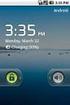 Handleiding Instellen Email Account In Microsoft Outlook 2007 Deze handleiding is op het volgende van toepassing: Vodafone Mobile Broadband Systeemvereisten: Microsoft Outlook 2007 Microsoft Windows Xp
Handleiding Instellen Email Account In Microsoft Outlook 2007 Deze handleiding is op het volgende van toepassing: Vodafone Mobile Broadband Systeemvereisten: Microsoft Outlook 2007 Microsoft Windows Xp
MultiBoot. Artikelnummer van document: 405530-331
 MultiBoot Artikelnummer van document: 405530-331 Januari 2006 Inhoudsopgave 1 Standaardvolgorde van opstarteenheden 2 Opstarteenheden inschakelen in Computer Setup (Computerinstellingen) 3 Aandachtspunten
MultiBoot Artikelnummer van document: 405530-331 Januari 2006 Inhoudsopgave 1 Standaardvolgorde van opstarteenheden 2 Opstarteenheden inschakelen in Computer Setup (Computerinstellingen) 3 Aandachtspunten
Back-up en herstel Handleiding
 Back-up en herstel Handleiding Copyright 2009 Hewlett-Packard Development Company, L.P. Windows is een in de Verenigde Staten gedeponeerd handelsmerk van Microsoft Corporation. De informatie in deze documentatie
Back-up en herstel Handleiding Copyright 2009 Hewlett-Packard Development Company, L.P. Windows is een in de Verenigde Staten gedeponeerd handelsmerk van Microsoft Corporation. De informatie in deze documentatie
MultiBoot Handleiding
 MultiBoot Handleiding Copyright 2006 Hewlett-Packard Development Company, L.P. De informatie in deze documentatie kan zonder kennisgeving worden gewijzigd. De enige garanties voor HP producten en diensten
MultiBoot Handleiding Copyright 2006 Hewlett-Packard Development Company, L.P. De informatie in deze documentatie kan zonder kennisgeving worden gewijzigd. De enige garanties voor HP producten en diensten
Bluetooth koppelen. Gebruikershandleiding
 Bluetooth koppelen Gebruikershandleiding Copyright 2012 Hewlett-Packard Development Company, L.P. Microsoft, Windows en Windows Vista zijn in de Verenigde Staten gedeponeerde handelsmerken van Microsoft
Bluetooth koppelen Gebruikershandleiding Copyright 2012 Hewlett-Packard Development Company, L.P. Microsoft, Windows en Windows Vista zijn in de Verenigde Staten gedeponeerde handelsmerken van Microsoft
Beveiliging. Handleiding
 Beveiliging Handleiding Copyright 2006 Hewlett-Packard Development Company, L.P. De informatie in deze documentatie kan zonder kennisgeving worden gewijzigd. De enige garanties voor HP-producten en - diensten
Beveiliging Handleiding Copyright 2006 Hewlett-Packard Development Company, L.P. De informatie in deze documentatie kan zonder kennisgeving worden gewijzigd. De enige garanties voor HP-producten en - diensten
Windows 98 en Windows ME
 Windows 98 en Windows ME In dit onderwerp wordt het volgende besproken: Voorbereidende stappen op pagina 3-29 Stappen voor snelle installatie vanaf cd-rom op pagina 3-30 Andere installatiemethoden op pagina
Windows 98 en Windows ME In dit onderwerp wordt het volgende besproken: Voorbereidende stappen op pagina 3-29 Stappen voor snelle installatie vanaf cd-rom op pagina 3-30 Andere installatiemethoden op pagina
bla bla Guard Gebruikershandleiding
 bla bla Guard Gebruikershandleiding Guard Guard: Gebruikershandleiding publicatie datum woensdag, 03. september 2014 Version 1.0 Copyright 2006-2013 OPEN-XCHANGE Inc., Dit document is intellectueel eigendom
bla bla Guard Gebruikershandleiding Guard Guard: Gebruikershandleiding publicatie datum woensdag, 03. september 2014 Version 1.0 Copyright 2006-2013 OPEN-XCHANGE Inc., Dit document is intellectueel eigendom
LCD MONITOR SHARP INFORMATION DISPLAY GEBRUIKSAANWIJZING
 LCD MONITOR SHARP INFORMATION DISPLAY DOWNLOADER Versie 1.1 GEBRUIKSAANWIJZING Inleiding Deze software Kan controleren of er nieuwe versies zijn van de gebruikte software. Indien er een nieuwe versie is,
LCD MONITOR SHARP INFORMATION DISPLAY DOWNLOADER Versie 1.1 GEBRUIKSAANWIJZING Inleiding Deze software Kan controleren of er nieuwe versies zijn van de gebruikte software. Indien er een nieuwe versie is,
